Nikon Coolpix 5700: Просмотр снимков
Просмотр снимков: Nikon Coolpix 5700

Просмотр
снимков
Подробно
Поставьте переключатель режимов в и смотрите
Ваши снимки в режиме просмотра.
82
83
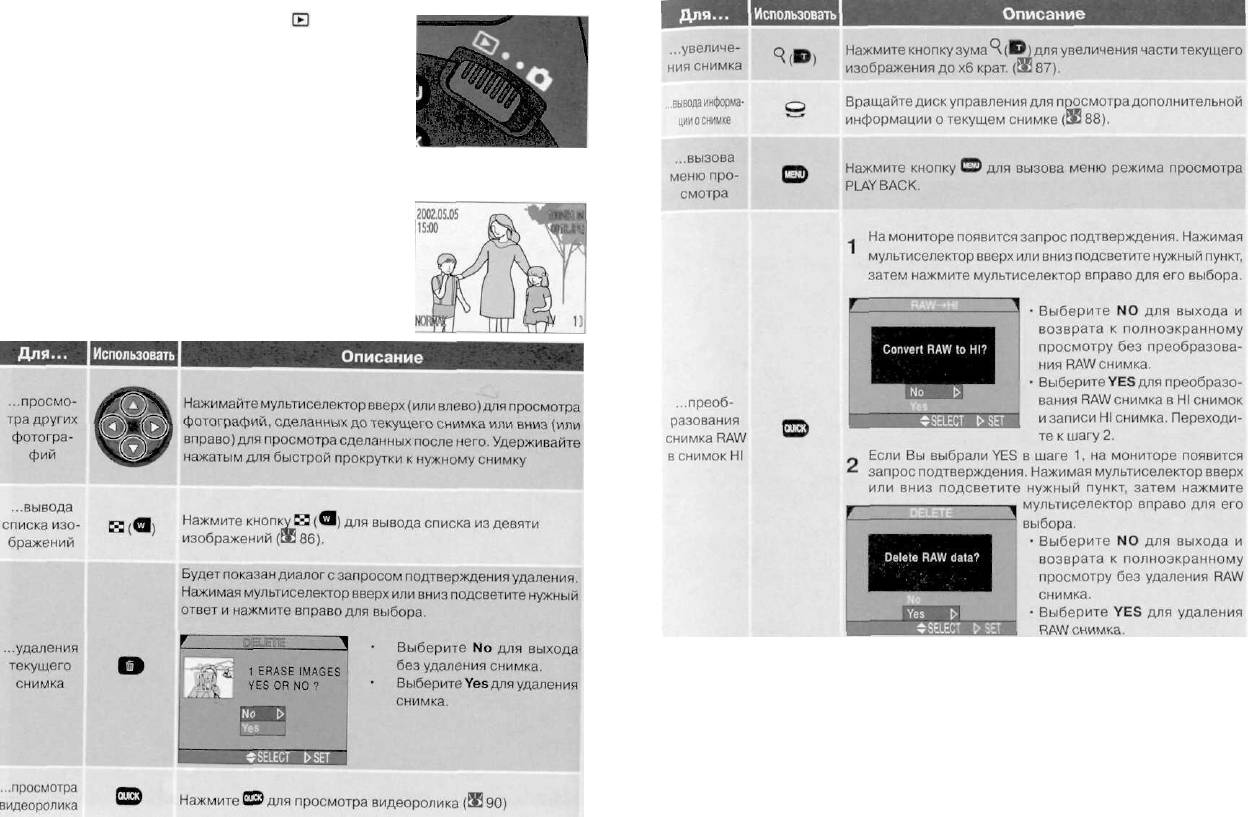
Сдвиньте переключатель режимов на для вклю-
чения режима просмотра. Последняя снятая фото-
графия будет показана на мониторе. В режиме
просмотра доступны следующие операции.
Полноэкранный просмотр
При полноэкранном просмотре доступны следу-
ющие действия.
Преобразование RAW изображений
При преобразовании снимка RAW в снимок HI новый файл будет иметь новое
имя и расширение NEF будет заменено на TIF. Перед преобразованием сним-
ка убедитесь, что на картонке памяти достаточно места для записи нового .HI
снимка. Один снимок занимает на карточке памяти около 15 Мб.
85
84
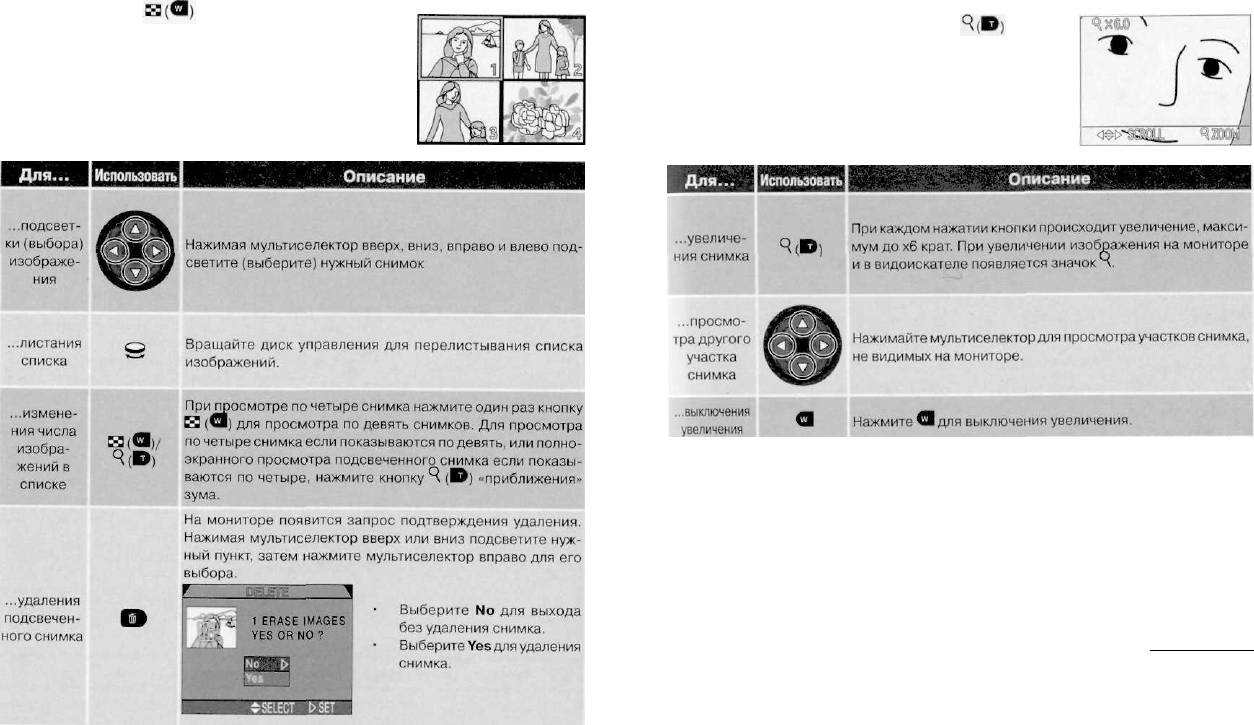
Просмотр списком
Рассматриваем детали: увеличение при просмотре
Нажатие на кнопку при полноэкранном про-
Используйте кнопку управления зумом для уве-
смотре выводит список из четырех уменьшенных
личения снимка при полноэкранном просмотре (не
изображений. При просмотре списком возможны
работает, если в меню Continuous были установлены
следующие операции:
режимы Ultra HS or Movie).
Замечания об увеличении при просмотре
Для просмотра другого снимка на карточке памяти отключите увеличение и
воспользуйтесь мультиселектором.
Просмотр снимков, снятых с качеством изображения RAW или HI, может по-
требовать дополнительного времени.
Увеличение не может использоваться при просмотре видеороликов, или
снимков, снятых в режиме моментальной серии Ultra HS.
86
87
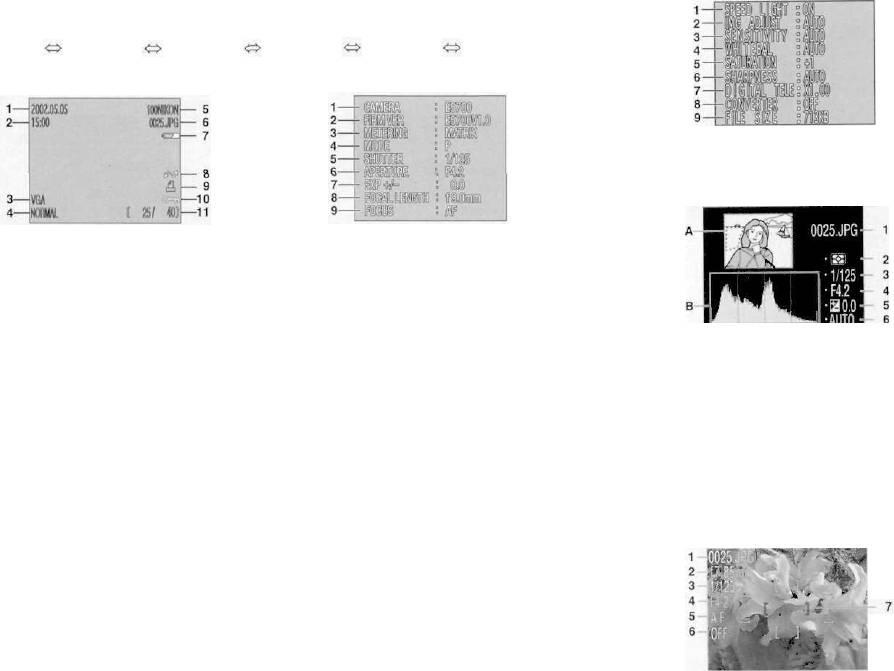
Просмотр информации о снимке
Информация о снимке выводится поверх картинки при полноэкранном просмотре.
3. Съемочная информация, страница 2
Для каждого снимка есть пять страниц с информацией. Вращение диска управления
1 Состояние
5 Насыщен-
переключает страницы с информацией по кругу, как показано ниже:
вспышки
ность цвета
Страница! Страница 2 Страница 3 Страница 4
Страница 5
Страница!.
2 Настройка
6 Резкость
1.
Информация
о
файле
2.
Съемочная
информация,
страница
1
изображения
7 Цифровой зум
3 Чувствительность
8 Насадка на
(единиц ISO)
объектив
4 Баланс белого
9 Размер файла
4. Информация об экспозиции
А Маленькое изображение сним-
ка (мигающие рамки отмечают
самые яркие участки снимка).
1 Дата записи
7 Индикатор
1 Тип фотокамеры
6 Диафрагма
В Гистограмма показывает распределение
уровня батареи*
2 Время записи
2 Версия микро-
7 Поправка экс-
тонов (яркостей) в изображении: погори-
8 Символ передачи
программы
позиции
зонтальней оси показана яркость точек,
3 Размер изо-
бражения
9 Символ за-
3 Тип замера
8 Фокусное
от черных слева до белых справа, по
расстояние
вертикальной оси показано количество
дания печати
4 Качество изо-
4 Режим экспо-
точек для каждого уровня яркости.
бражения
10 Символ защиты
зиции
9 Режим фоку-
сировки
5 Папка
11 Текущий
5 Выдержка
1 № и тип файла
5 Поправка экс-
номер кадра/
позиции
6 Номер и тип
2 Тип замера
общее чис-
файла
6 Чувствитель-
3 Выдержка
ло видимых
ность
4 Диафрагма
снимков в те-
кущей папке
* Появляется при разряжающейся батарее
5. Информация о фокусировке
1 № и тип файла
7 Подтверждение
фокуса (участки
2 Фокусное
Файл снимка и имена папок
снимка, попав-
расстояние
Снимки сохраняются в файлах с именами, состоящими из четырехбуквенного
шие в фокус,
3 Выдержка
выделены чет-
префикса «DSCN» и четырехзначного номера от 0001 до 9999, назначаемого
4 Диафрагма
кими граница-
фотокамерой. Каждое имя файла имеет трехбуквенное окончание: «NЕF» для
ми, а активная
снимков, снятых с качеством изображения RAW, «TIF» для снимков, снятых
5 Режим фоку-
зона фокуси-
с качеством изображения HI, «.JPG» для остальных снимков и «.MOV» для
сировки
ровки выделена
видеороликов. Файлы снимков записываются в папки, автоматически соз-
6 Подавление
красным)
даваемые фотокамерой и имеющие имя с трехзначным номером.
шума
88
89
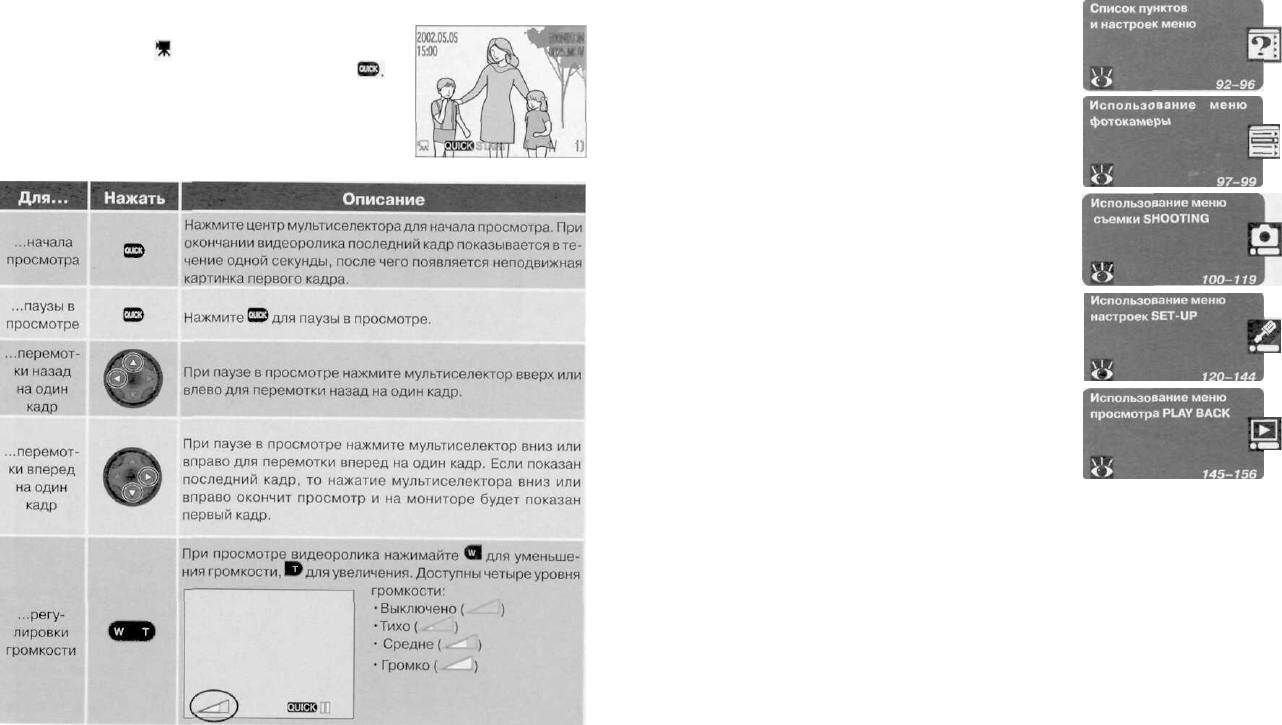
Просмотр видеороликов
При полноэкранном просмотре видеоролики от-
Справочник
мечаются символом в левом нижнем углу экрана.
Просмотр видеоролика управляется кнопкой
по меню
При просмотре видеоролика звуковое сопровож-
дение воспроизводится через встроенный ди-
намик фотокамеры, а кнопки управления зумом
фотокамеры
регулируют громкость воспроизведения звука.
Список пунктов и настроек меню
Содержит перечень пунктов и настроек, имеющих-
ся в меню фотокамеры.
Использование меню фотокамеры
Рассказывается об использовании меню для из-
менения настроек фотокамеры.
Использование меню съемки SHOOTING
Данное меню содержит пункты, предназначенные
для тонкой настройки параметров съемки
Использование меню настроек SET-UP
Данное меню используется для настройки основ-
ных параметров фотокамеры
Использование меню просмотра PLAY BACK
Меню просмотра используется для управления
снимками, записанными на карточку памяти.
91
90
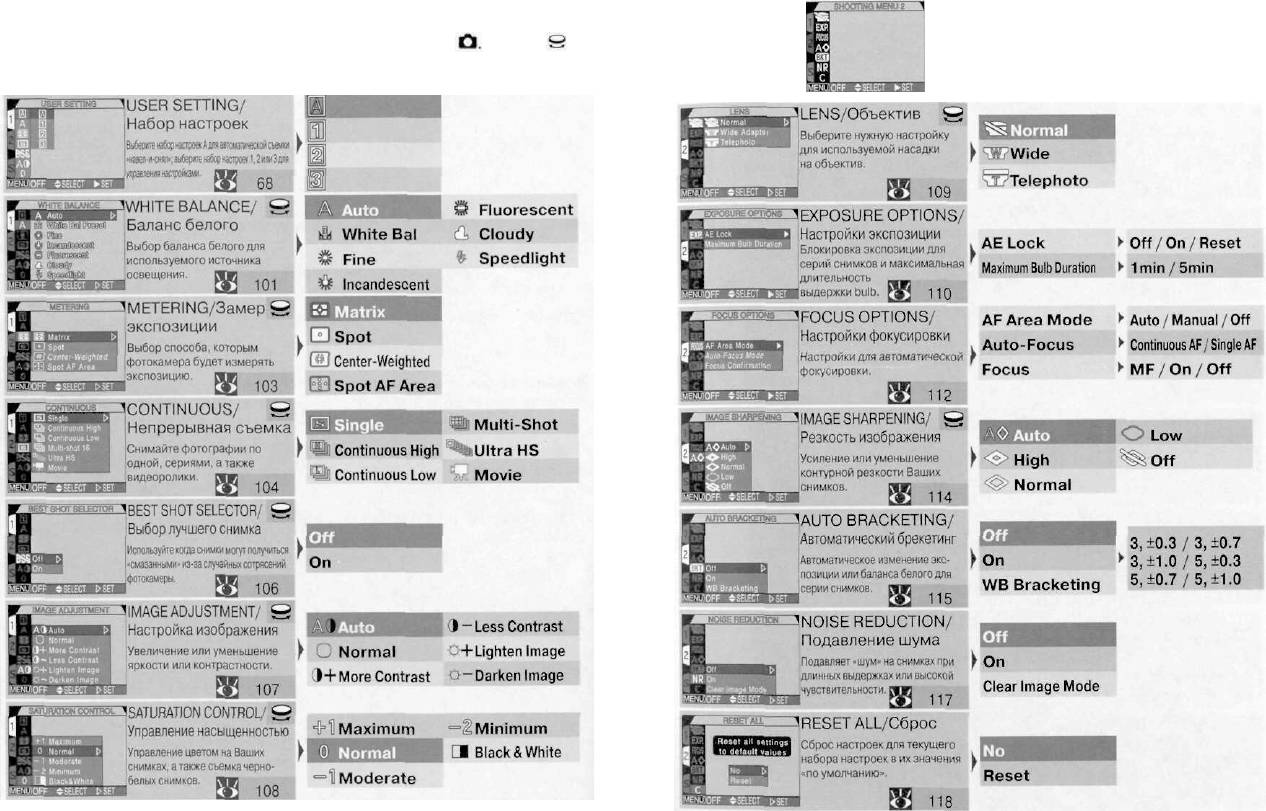
Список пунктов и настроек меню
Меню съемки SHOOTING
Меню SHOOTING состоит из двух странице настроечными параметрами.
Оно доступно в наборах настроек 1, 2 и 3 в режиме съемки Символ
рядом с пунктом меню показывает, что выбор может быть сделан прямо
в меню при помощи диска управления.
92
93
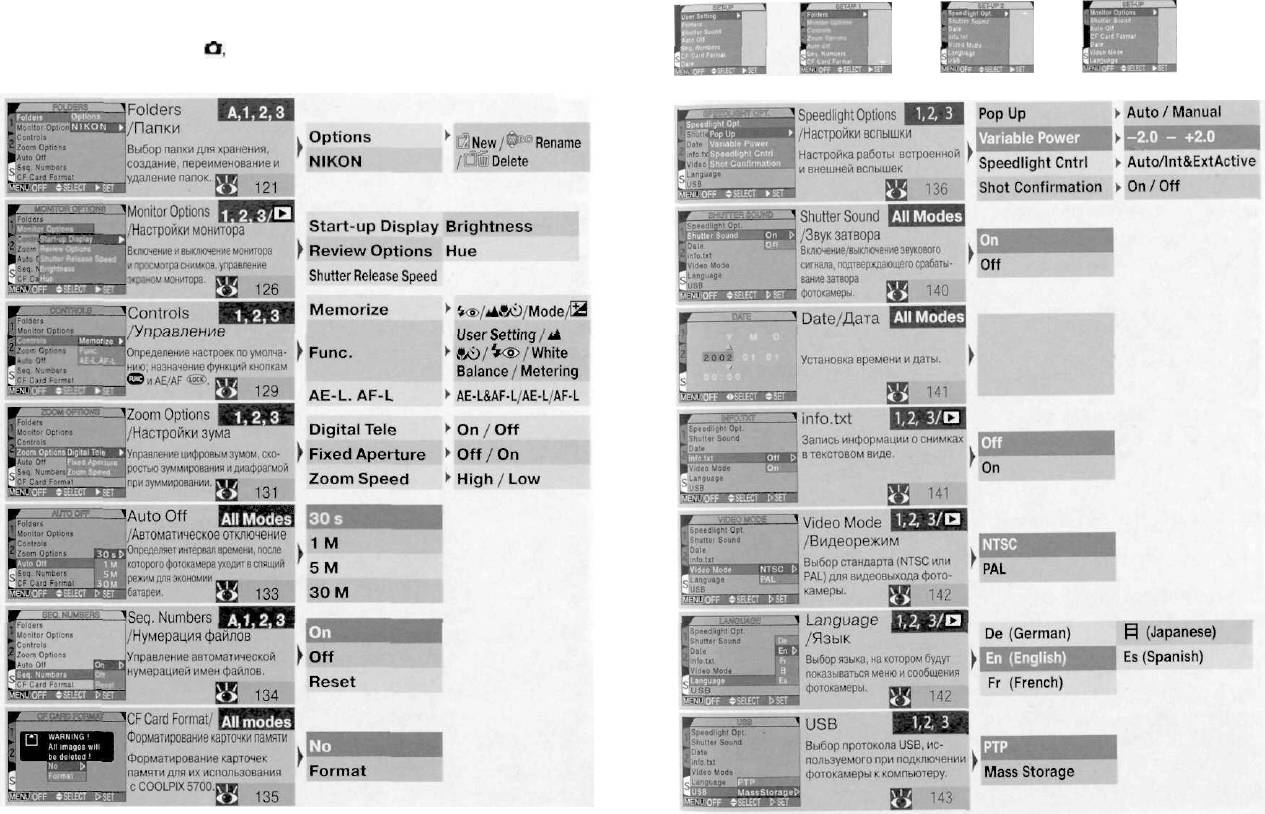
Меню настроек SET-UP
Настройки, доступные е меню SET-UP, зависят от режима работы фотока-
меры и, в режиме съемки от выбранного набора настроек.
94
95
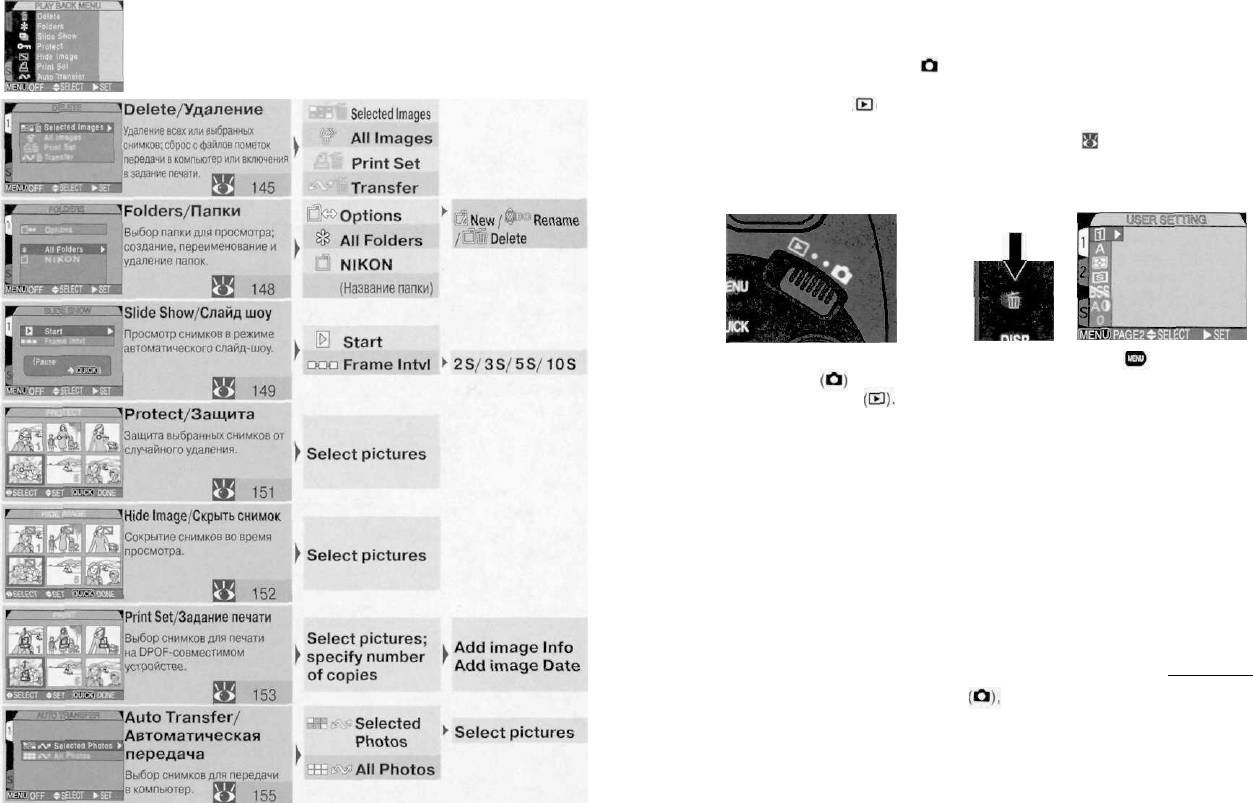
Использование меню фотокамеры
В этом разделе рассказывается о том, как необходимо пользоваться меню
Меню просмотра PLAYBACK
фотокамеры для изменения ее настроек. Ваша фотокамера имеет три раз-
личных меню: меню съемки SHOOTING, меню просмотра PLAY BACK и меню
В меню PLAYBACK находятся настройки, необходимые
настроек SET-UP. Меню SHOOTING будет показано только в том случае, если
для управления снимками, находящимися на карточке
переключатель режимов стоит на (режим съемки) и выбран набор настроек
памяти. Доступно в режиме просмотра.
1, 2 или 3. Меню PLAY BACK будет показано только в том случае, если переклю-
чатель режимов стоит на (режим просмотра). Меню SET-UP будет показано
во всех режимах и при любом наборе настроек, при этом набор пунктов меню
зависит от используемых режима и набора настроек ( 120).
Включение меню
Поставьте переключатель режимов
Нажмите кнопку для показа
на режим съемки или режим
меню.
воспроизведения
• В режиме съемки, при использо-
вании набора настроек А, будет
показано меню SET-UP; если Вы
используете набор настроек 1,
2 или 3, то будет показано меню
SHOOTING.
• В режиме просмотра будет показа-
но меню PLAYBACK.
Съемка фотографий при включенном меню
Если меню показано в режиме съемки то при нажатии наполовину спу-
сковой кнопки затвора меню исчезнете экрана монитора или видоискателя и
на нем останется изображение, даваемое объективом фотокамеры. Нажмите
спусковую кнопку затвора до конца, чтобы сделать снимок. Когда Вы уберете
с нее палец, меню снова вернется на экран монитора или видоискателя.
97
96
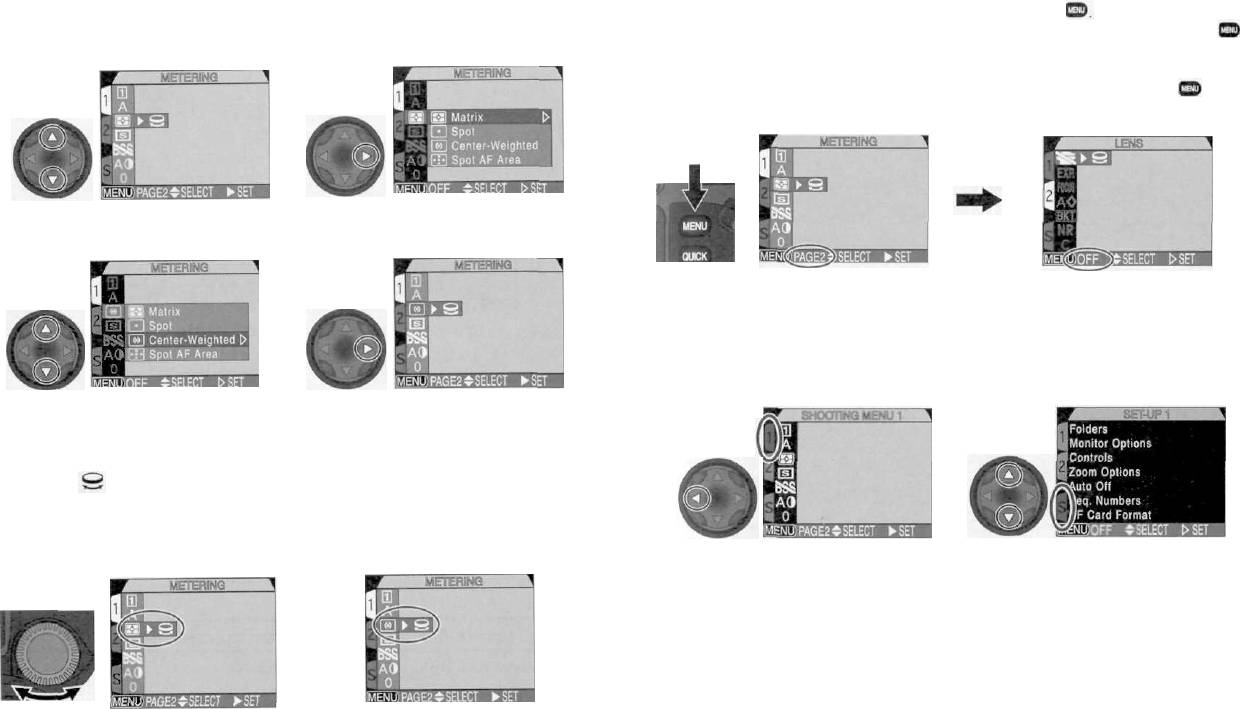
Использование меню для изменения настроек фотокамеры
Выход из меню
Для перемещения по меню нажмите мультиселектор в том направлении, куда
Вы можете использовать для выхода из меню кнопку I
Вам требуется перейти.
• Если слева внизу меню имеется надпись «PAGE 2», нажмите кнопку
один раз для перехода на другую страницу меню, а затем второй раз для
выхода из меню и возврата в режим съемки или просмотра.
• Если слева внизу меню имеется надпись «OFF», то нажмите кнопку один
раз для для выхода из меню и возврата в режим съемки или просмотра.
Подсветите пункт меню.
Показаны настройки пункта меню.
Переходы между меню
Для перехода между страницами многостраничного меню, или для перехода
в меню SET-UP из меню SHOOTING или PLAY BACK;
Подсветите нужную настройку. Если имеется
Сделайте выбор. Значение на-
подменю, то повторите шаги 2.2 и 2.3.
стройки изменится на выбранное
и Вы вернетесь в меню.
• Символ рядом с подсвеченным пунктом меню SHOOTING означает,
что изменение настройки данного пункта возможно при помощи диска
управления. Текущая настройка данного пункта отображается символом,
показанным в основном меню.
Если на мониторе или в видоискателе по-
Нажимая мультиселектор вверх или вниз
казана главная страница меню, нажмите
подсветите закладку нужного меню, по-
мультиселектор влево, чтобы подсветить
сле чего нажмите мультиселектор вправо,
закладку меню.
чтобы войти в это меню.
Вращайте диск управления.
Остановитесь, когда будет показан
символ требуемой настройки.
98
99
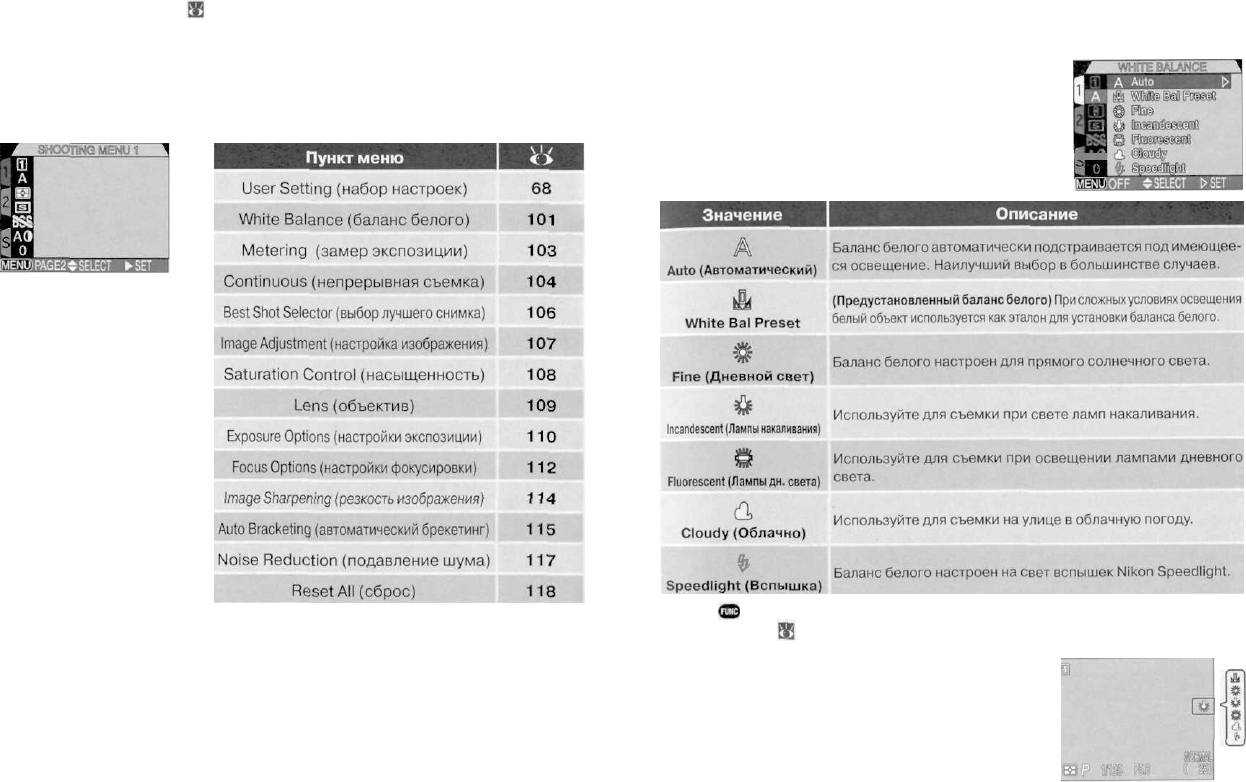
Использование меню съемки SHOOTING
Меню SHOOTING доступно только при выборе наборов настроек 1, 2 или 3.
Достоверность цветопередачи: White Balance (баланс белого)
Обратитесь к странице ( 68) для получения информации о переключении
наборов настроек. Любые изменения параметров в меню SHOOTING автома-
Баланс белого используется для получения правильной цветопередачи не-
тически сохраняются в выбранном Вами наборе настроек и будут автомати-
зависимо от типа освещения.
чески восстановлены при выборе этого набора настроек в следующий раз.
В наборах настроек 1, 2 или 3 баланс белого может
быть изменен при помощи настройки в меню SHOO-
TING (в наборе настроек А баланса белого настраи-
вается автоматически).
Кнопка может использоваться для установки баланса белого без исполь-
зования меню ( 130).
При установке баланса белого, отличающегося
от Auto, текущая настройка баланса белого от-
ражается символом, показанным на мониторе
или в видоискателе.
100
101
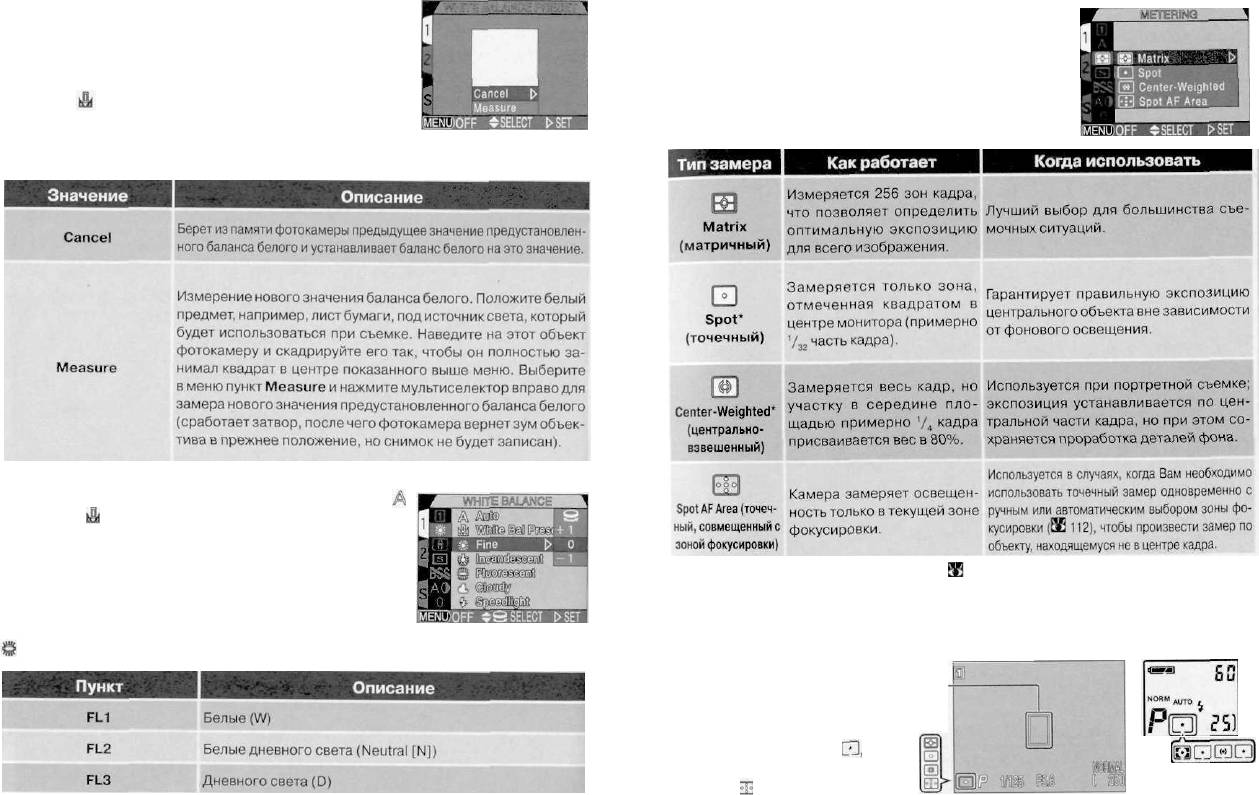
Измерение освещения: Metering (замер экспозиции)
Предустановка баланса белого
Наборы настроек 1, 2 и 3 предлагают Вам на выбор
Предустановка баланса белого используется для точной
четыре типа замера (в наборе настроек А использу-
настройки баланса белого под освещение при съемке в
ется матричный замер).
условиях смешанного освещения, либо если источник
света имеет выраженную цветовую окраску. Если Вы
Имеются следующие настройки типа замера:
выберете (White Bal Preset) в меню баланса белого.
то фотокамера полностью установит зум объектива в
положение максимального приближения и на мониторе
или в видоискателе появится меню, показанное на рисунке справа.
Точная подстройка баланса белого
При выборе настройки баланса белого, отличной от
(Auto) and (White Bal Preset), баланс белого может
быть «точно подстроен» путем выбора требуемой уста-
новки баланса белого и вращением диска управления
для выбора нужного значения (от -3 до +3) в подменю.
•Может использоваться вместе с блокировкой экспозиции (•
. 57) для замера по объектам, находящимся не в центре кадра
Увеличение значения придает снимку голубоватый отте-
Индикация выбранного типа замера
нок, ауменьшение большинству случаев придаетжелто-
ватый или красноватый оттенок. При выборе настройки
Текущий тип замера показывается соответствующим символом на контроль-
(Fluorescent) подменю позволяет выбрать тип ламп (см. таблицу ниже).
ном дисплее, на мониторе или в видоискателе.
Зона точечного замера
При выборе точечного заме-
ра на контрольном дисплее
появляется символ а на
мониторе или в видоискателе
- символ I.
103
102
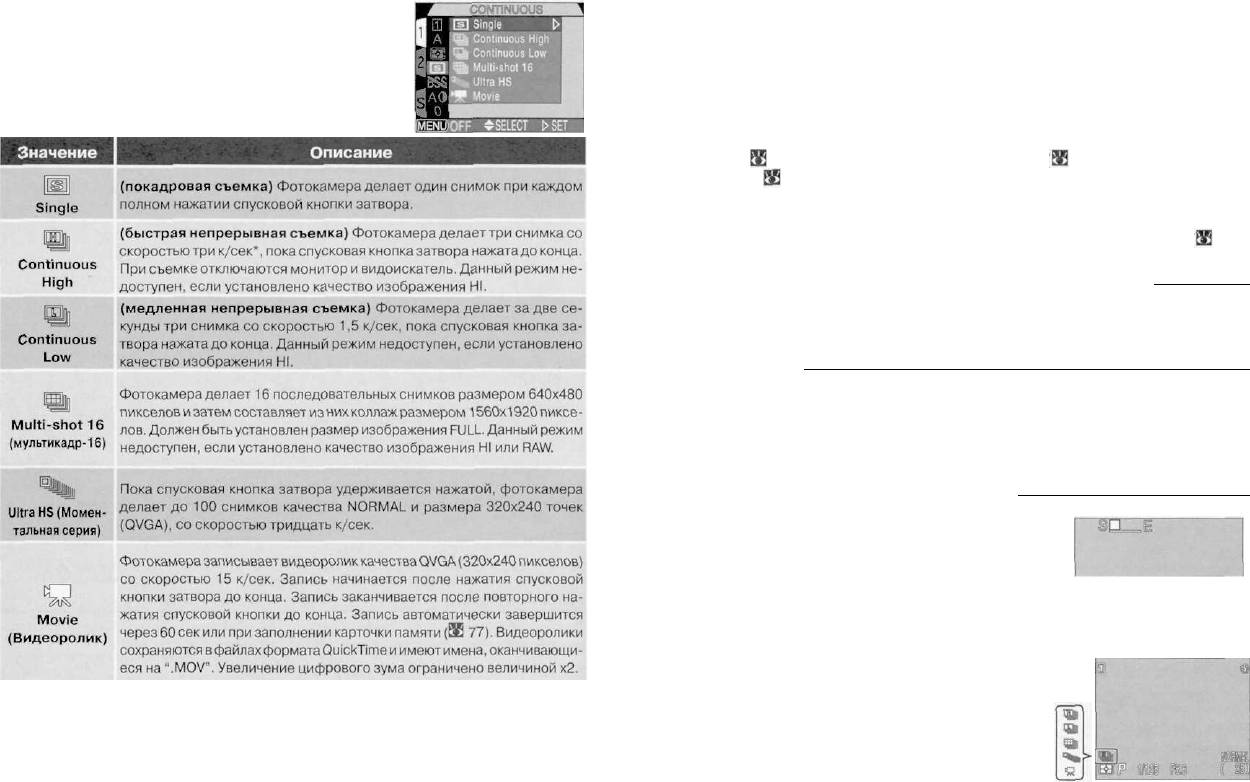
Съемка видеороликов и серий снимков: Continuos (непрерывная съемка)
Ограничения при использовании режимов непрерывной съемки
При помощи меню непрерывной съемки Вы опреде-
• Если установлено качество изображения HI, то режимы Continuous High и
ляете, сколько снимков будет делать фотокамер, ког-
Continuous Low будут недоступны.
да Вы нажимаете (и удерживаете нажатой) спусковую
• Если выбран режим Continuous High, то монитор и видоискатель выклю-
кнопку затвора. Имеется также возможность записи
чаются в момент съемки.
небольших видеороликов со звуком.
• Если установлено качество изображения HI или RAW, то режим Multi-Shot
16 будет недоступен.
• При выборе режимов Ultra HS или Movie такие возможности фотокамеры,
как BSS ( 106). подтверждение фокусировки ( 113) и автоматический
брекетинг( 115) будут недоступны.
• Снятое в режиме Ultra HS или Movie изображение будет перевернуто (для нормального про-
смотра] при сьемке или просмотре, если монитор будет повернут в сторону объектива.
• Выберите All Folders или определенную папку (например, N001) в меню Folders ( 48).
Фокусировка, экспозиция и баланс белого
При использовании режимов, отличающихся от Single или Movie, фокусировка, экспо-
зиция и баланс белого устанавливаются по первому кадру снимаемой серии снимков.
Вспышки
Встроенная вспышка может использоваться только в режиме Single. Внешние
вспышки могут использоваться в режимах Single, Continuous Low. Continuous
High и Multi-Shot 16; тем не менее, встроенная вспышка должна быть поднята, так
как используется фотодатчик, иначе внешние вспышки не будут срабатывать.
Моментальная серия Ultra HS
Полоска на индикаторе зума на мониторе или в ви-
доискателе продвигается от S (начало) к Е (конец),
показывая оставшееся время съемки. Съемка серии
будет прервана в любой момент, если Вы уберете
палец со спусковой кнопки затвора.
Индикация текущих настроек непрерывной съемки
Если выбран режим непрерывной съемки, отлича-
ющийся от Single, то он отображается соответству-
* к/сек - кадров в секунду
ющим значком на мониторе или в видоискателе.
Размер изображения и выдержка
При использовании размеров изображения SXGA, XGA или VGA и выдержек длиннее, чем 1/30 сек, мы реко-
мендуем использовать покадровую (Single) съемку или медленную непрерывную (Continuous Low) сьемку.
104
105
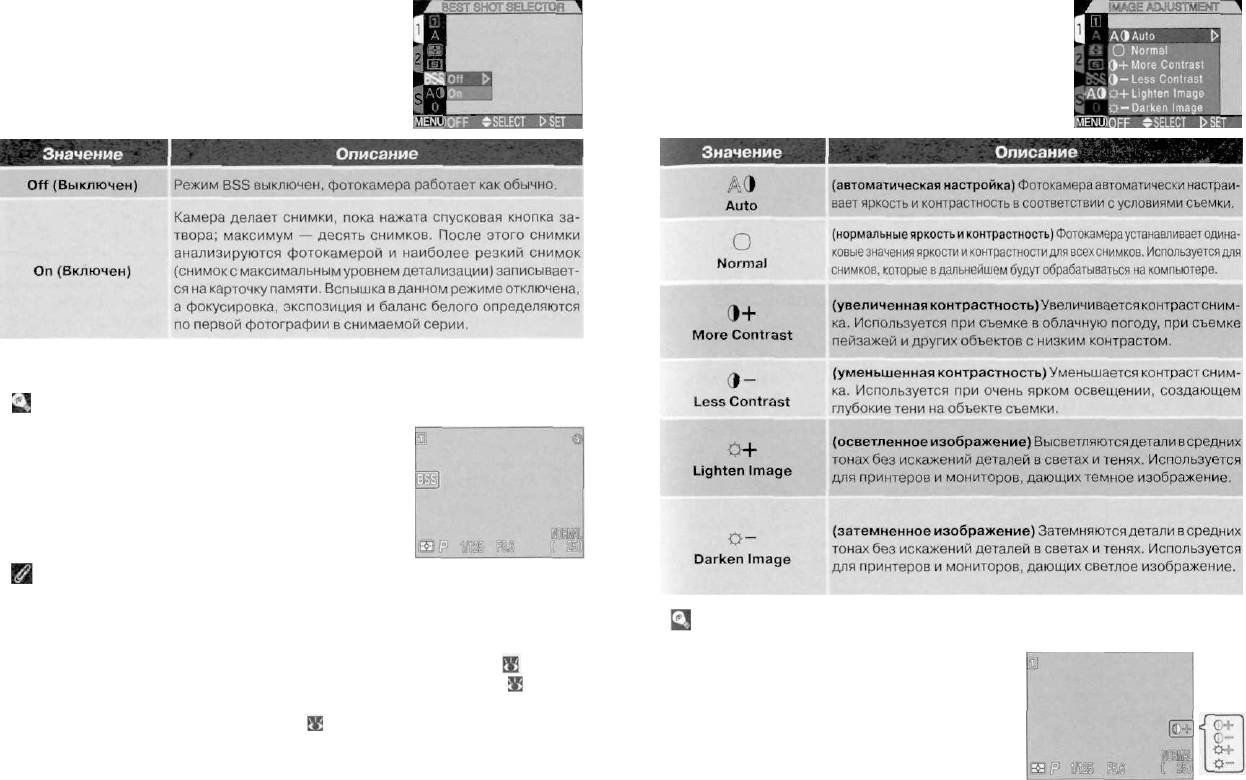
Получение резких снимков: Best Shot Selector (выбор лучшего снимка)
Настройка яркости и контрастности: Image Adjustment (настройка изображения)
Если Вы используете длинную выдержку, или выпол-
В наборе настроек А фотокамера автоматически
няете макросъемку, или используете большое уве-
настраивает яркость и контрастность снимков.
личение зума, то случайное сотрясение фотокамеры
В наборах настроек 1, 2 и 3 Вы можете сами изме-
может вызвать смазываниеснимка (т.н. «шевеленка»).
нять яркость и контрастность снимков при помощи
В этих случаях используйте режим выбора лучшего
настроек меню, показанных ниже.
снимка (BSS), чтобы избежать смазывания снимка.
Индикация режима BSS
При включенном режиме BSS на мониторе отобра-
жается соответствующий символ.
Ограничения режима BSS
• BSS может не дать ожидавшегося результата, если после нажатия спусковой
кнопки объект съемки перемещался, или Вы меняли композицию снимка.
Индикация текущих настроек изображения
• BSS не работает, если:
Если выбрана настройка, отличающаяся от
- выбран режим непрерывной съемки, отличающийся от Single ( 104)
Auto или Normal, то она отображается со-
- если включен автоматический брекетинг экспозиции или баланса белого (I 115)
ответствующим значком на мониторе или в
- если включено подавление шума (Noise Reduction) или включен режим
видоискателе.
«чистого снимка» (Clear Image Mode; 117)
Включение любой из этих настроек или режимов отключает BSS.
106
107
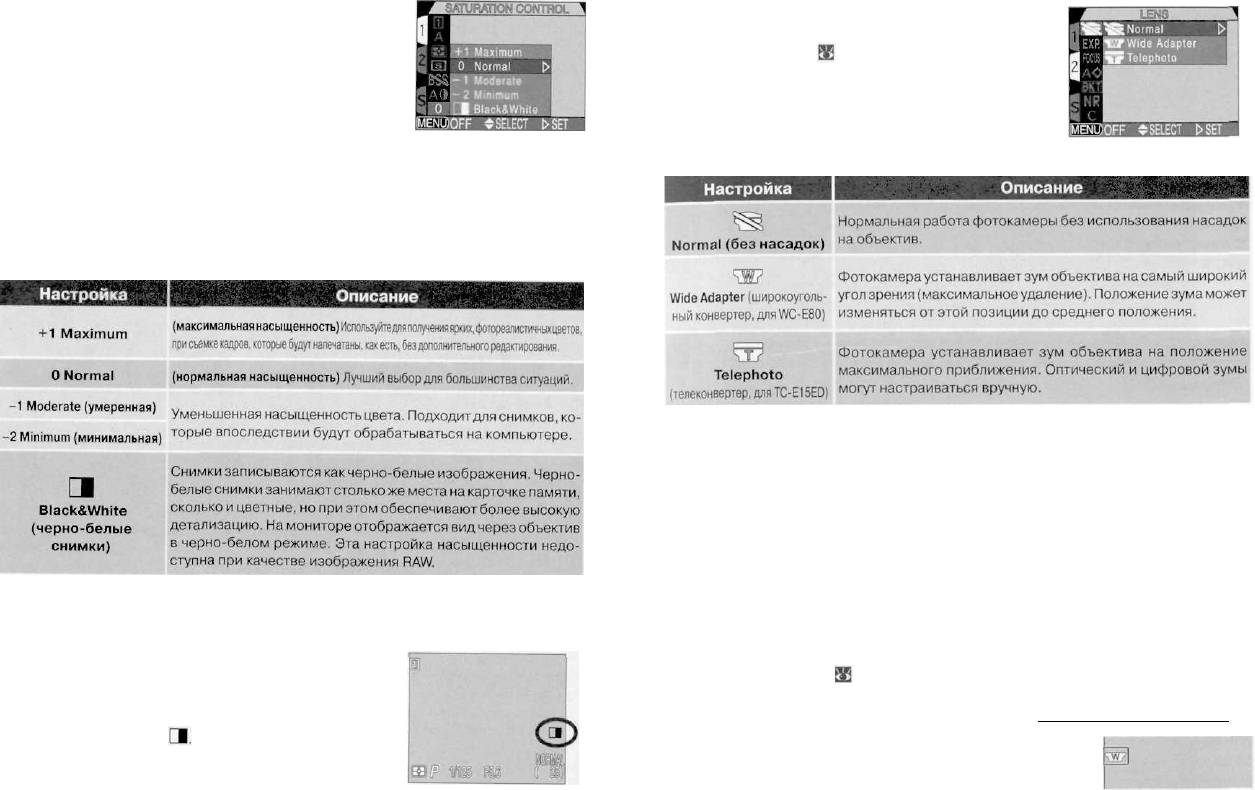
Управление цветом: Saturation Contron (насыщенность)
Настройки для насадок на объектив: Lens
SУправление насыщенностью используется для того,
Для использования насадок (конвертеров) уста-
чтобы увеличивать или уменьшать интенсивность
новите на объектив переходное кольцо (приоб-
цвета. Увеличение насыщенности до +1 Maximum
ретается отдельно; 158), затем на него уста-
позволяет получить сочные, яркие отпечатки без
новите нужную насадку, а затем выберите нужную
дополнительной обработки изображения на ком-
настройку (см. в таблице ниже) в меню Lens. До-
пьютере. Настройка насыщенности -1 Moderate
полнительную информацию по использованию
или -2 Minimum может использоваться при съемке
и уходу смотрите в документации, поставляемой
фотографий, которые затем будут обрабатываться
вместе с Вашими насадками
на компьютере. Настройка насыщенности 0 Normal
является лучшим выбором в большинстве ситуаций съемки.
Режим фокусировки и использование конвертеров
Для получения наилучших результатов мы рекомендуем Вам пользоваться
автоматической фокусировкой при установке на объектив конвертеров.
Кроме того, мы не рекомендуем Вам в этом случае пользоваться ручной
фокусировкой и установкой фокуса на «бесконечность».
Использование вспышек и использование конвертеров
Black and White (черно-белые снимки)
При выборе в меню одного из конвертеров встроенная вспышка автомати-
В режимах Black&White изображение, давае-
чески отключается. Внешними вспышками при использовании конвертеров
мое объективом, выводится на монитор или в
пользоваться можно (! 158).
видоискателе в черно-белом виде. При этом все
Индикация настроек объектива
индикаторы имеют зеленый цвет и на мониторе
отображается символ
При выборе настройки, отличной от Normal, на мо-
ниторе или в видоискателе отображается символ
насадки на объектив.
108
109
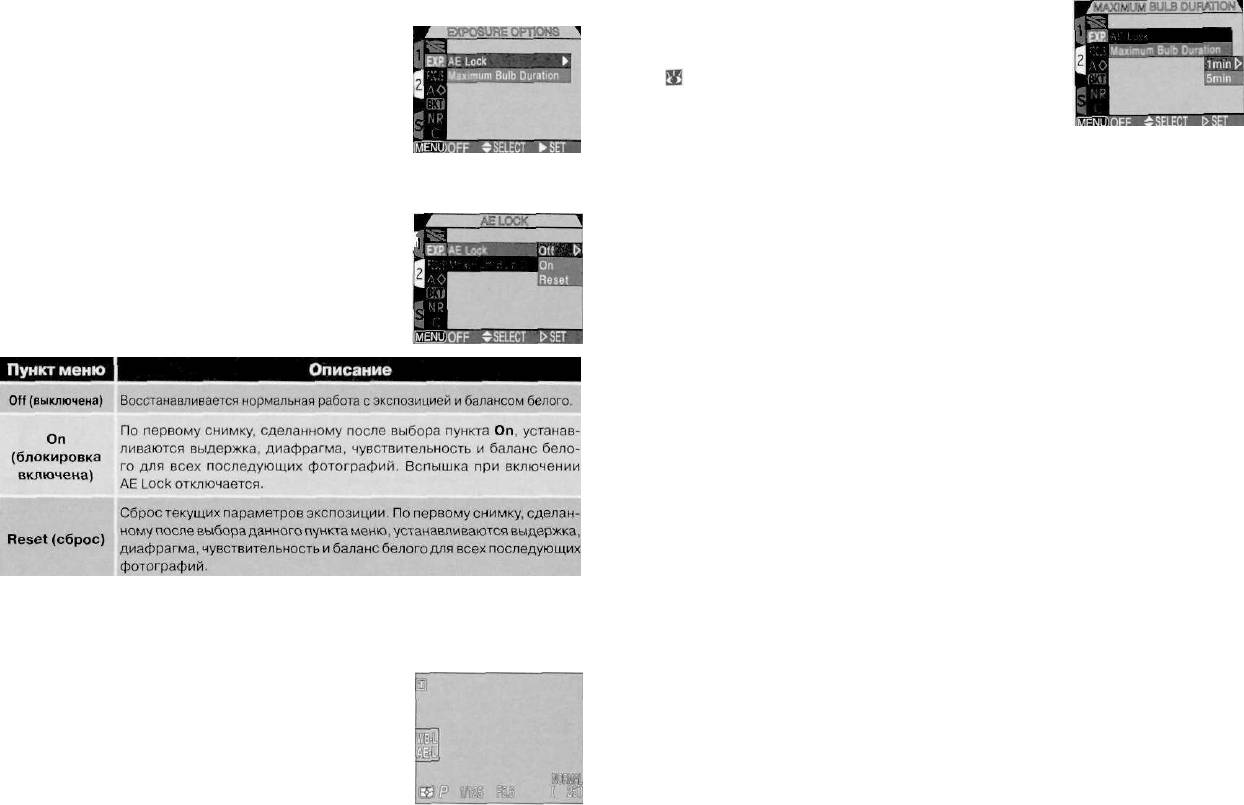
Установка ограничения длительности выдержки BULB
Управление экспозицией: Exposure Options
В ручном режиме экспозиции выбор выдержки BULB
Меню Exposure Options имеет два пункта,
позволяет Вам держать затвор фотокамеры откры-
служащих для управления экспозицией.
тым все время, пока нажата спусковая кнопка затвора
( 76). По умолчанию максимальная длительность
выдержки BULB равна 1 мин. Также можно устано-
вить значение максимальной длительности 5 мин.
учтите, что чем длиннее будет выдержка, тем выше
будет уровень шума на получаемом снимке.
Съемка нескольких снимков с одинаковой экспозицией: AELock
Используется для съемки серии из нескольких сним-
ков (например, панорамы) с одними и теми же экс-
позиционными параметрами (выдержка, диафрагма,
чувствительность, баланс белого).
Индикация блокировки экспозиции
Когда включена AE-Lock, то на мониторе или в
видоискателе появляются значки AE-L (AE-Lock,
блокировка экспозиции) и WB-L (WB-Lock, блоки-
ровка баланса белого). Если был выбран пункт On
или Reset, или если Вы изменили значение балан-
са белого, выдержки или диафрагмы, то эти значки
становятся желтыми.
111
110
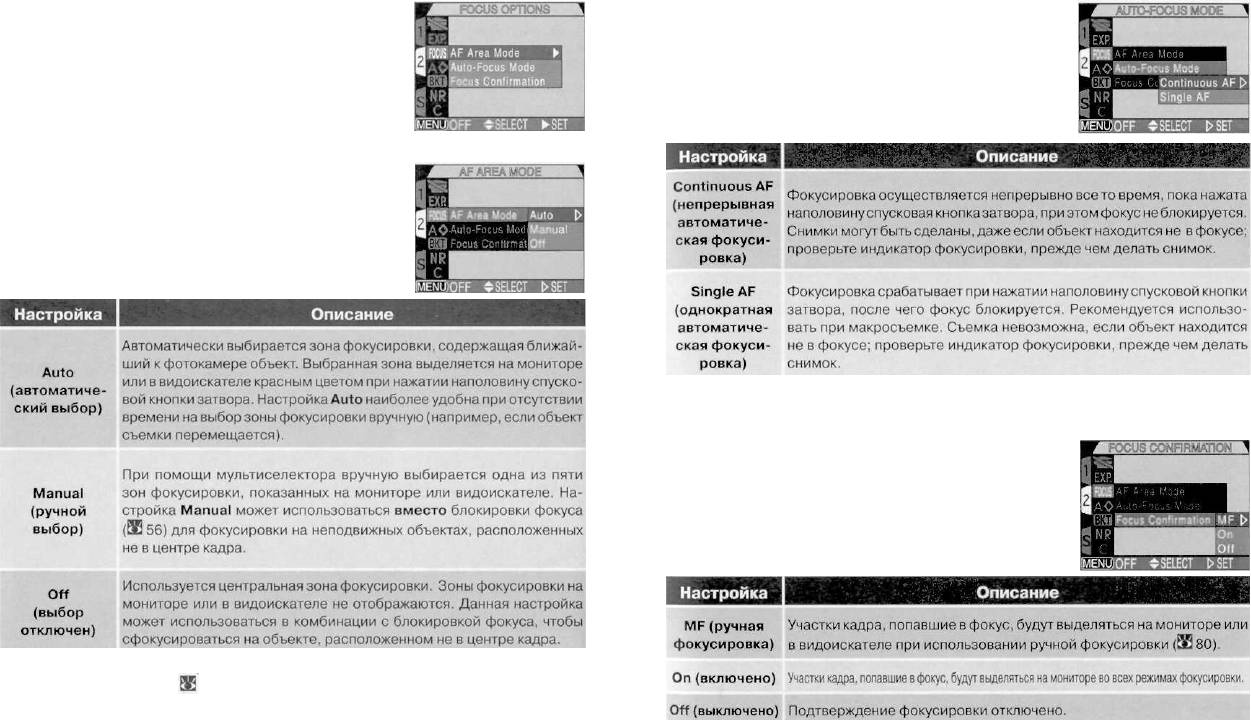
Управление фокусировкой: Focus Options
Режим автоматической фокусировки: Auto-Focus Mode
Меню Focus Options содержит настройки для управ-
Имеется две настройки режима работы автомати-
ления выбором зоны фокусировки и режимом фоку-
ческой фокусировки. Непрерывная автоматическая
сировки, а также пункт для управления визуальным
фокусировка гарантирует быструю фокусировку, в то
подтверждением фокусировки на мониторе.
время как однократная" фокусировка имеет меньшее
быстродействие, но экономит энергию батареи пи-
тания фотокамеры.
Выбор зоны фокусировки: AF Area Mode
В наборе настроек А фотокамера автоматически
фокусируется по центральной части кадра. В на-
борах настроек 1, 2 и 3 можно использовать пять
зон фокусировки, но при использовании цифрового
зума будет работать только центральная зона фо-
кусировки.
Подтверждение фокусировки: Focus Confirmation
Используйте настройки, приведенные ниже, для про-
верки того, какой участок кадра попадает в фокус во
время фокусировки. Индикация подтверждения
фокусировки не отражается на получаемом изо-
бражении.
Точечный замер и выбор зоны фокусировки
Если точечный замер ( 103) используется вместе с автоматическим или
ручным выбором зоны фокусировки, то фотокамера выполняет замер экспо-
зиции только в выбранной зоне фокусировки. Если выбран точечный замер,
но при этом отключен выбор зоны фокусировки, то будет по умолчанию ис-
пользован матричный замер.
112
113
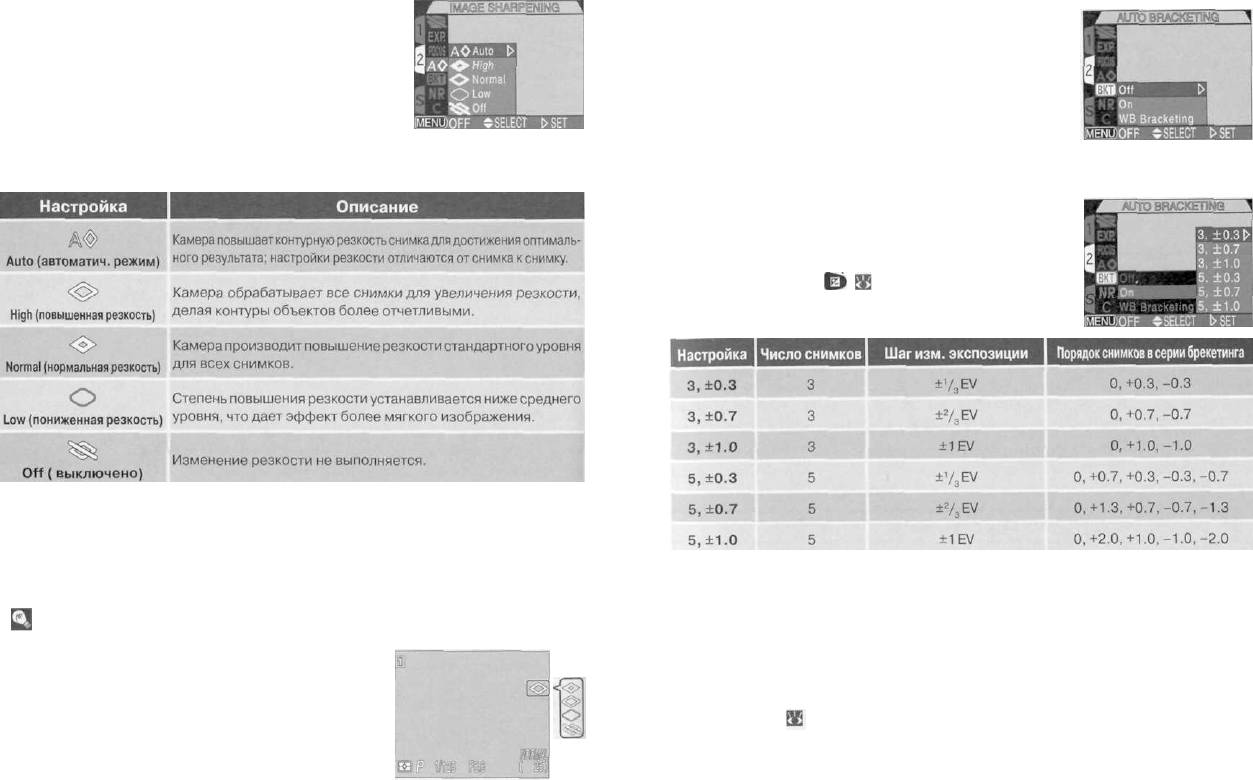
Контурная резкость снимка: Image Sharpening
Автоматическое изменение настроек: Auto Bracketing (брекетинг)
Эти настройки определяют, будет ли обрабатывать-
В некоторых случаях (например, тяжелые условия
ся снимок с целью увеличения резкости и в какой
съемки) для Вас может оказаться невозможной уста-
степени. Поскольку эта обработка производится
новка правильных значений экспозиции и баланса
только после записи снимков на карточку памяти, то
белого и, кроме того, у Вас может не быть времени
эффект от изменений резкости не может быть оце-
для просмотра результатов съемки и коррекции на-
нен по изображению на мониторе или в видоискателе
строек после каждого снимка. В этом случае можно
до съемки. В наборах настроек 1, 2 или 3 Вы можете
использовать автоматический брекетинг, который
пользоваться настройками меню, показанными ниже,
будет в течение серии снимков изменять настройки
для управления резкостью; в наборе настроек А имеется единственная на-
экспозиции и баланса белого.
стройка Auto.
Брекетинг включен: On
Выберите On, после чего выберите в появившемся
меню нужную настройку. Экспозиция будет изменять-
ся вокруг значения поправки экспозиции, выбранного
при помощи кнопки . ( 66).
Замечания о автоматическом брекетинге экспозиции
• Автоматический брекетинг начинается снова с положительного значения
Индикация режима повышения резкости
EV, если были изменены любые настройки экспозиции (режим экспозиции,
При настройке, отличающейся от Auto, на монито-
поправка экспозиции, выдержка, диафрагма, чувствительность, режим
ре или в видоискателе выводится символ режима
вспышки и Variable Power).
повышения резкости снимков.
• Если были выбраны настройки непрерывной съемки Continues Low или Co-
ntinues High ( 104), то съемка серии остановится после выполнения бреке-
тинга. При настройке Continues High могут быть сняты только три снимка.
Брекетинг автоматически отключается при выключении фотокамеры или
выборе набора настроек А
114
115
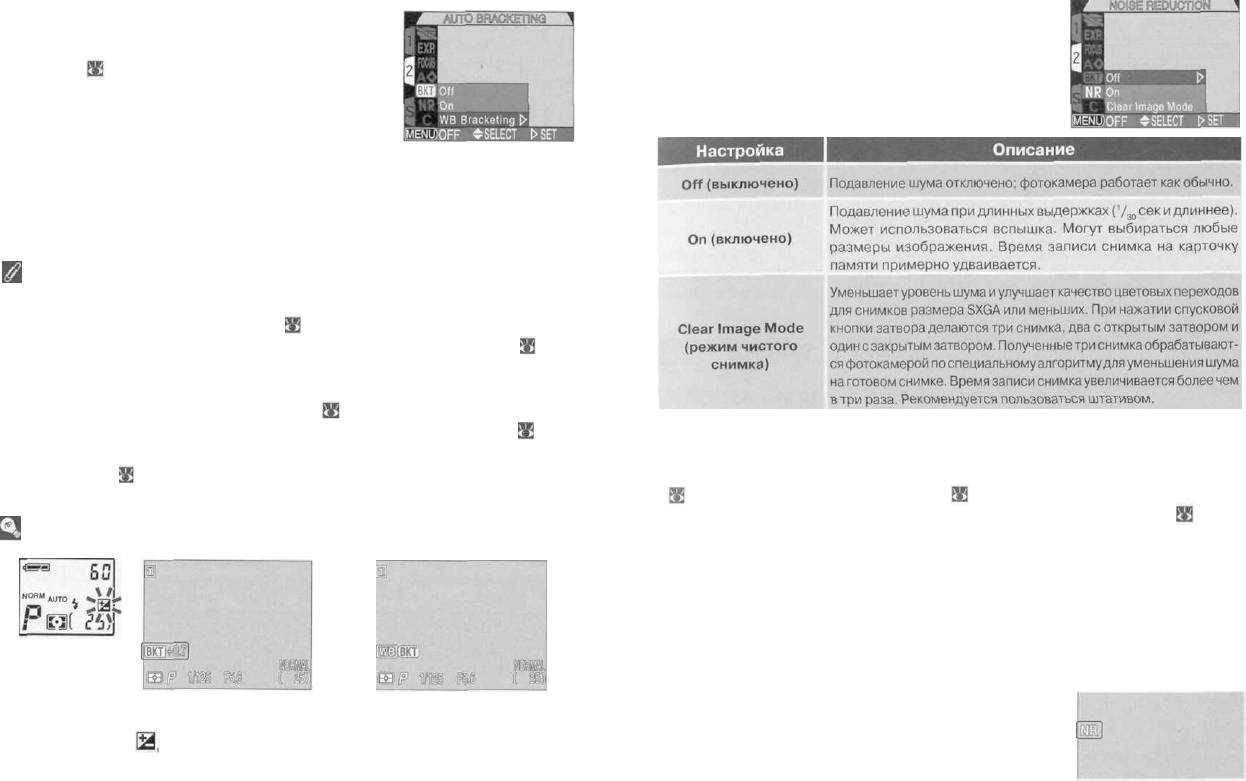
Уменьшение «зернистости» снимков: Noise Reduction (подавление шума)
Брекетинг баланса белого: WB Bracketing
При использовании чувствительности выше ISO 100
При каждом нажатии спусковой кнопки затвора де-
или при выдержках длиннее 1/30 сек, на снимках может
лается три снимка. Баланс белого меняется таким
появиться «шум» в виде случайно расположенных ярких
образом, чтобы один снимок был с текущим балан-
цветных точек, преимущественно в тенях снимка. Исполь-
сом белого ( 101), один с красноватым оттенком,
зуйте следующие настройки для подавления шума.
а один с синеватым оттенком. Время, требуемое для
записи снимка на карточку памяти, утраивается при
использовании брекетинга баланса белого.
Брекетинг выключен: Off
Выберите Off для восстановления нормальной экспозиции и баланса белого.
Ограничения для брекетинга
Ни брекетинг экспозиции, ни брекетинг баланса белого не могут использо-
ваться при включенном режиме BSS ( 106}, при включенном подавлении
шума, при включении режима чистого снимка (Clear Image Mode; 117)
или при использовании выдержки BULB.
Автоматический брекетингэкспозиции не может использоваться, если в меню
режима непрерывной съемки Continuous ( 98) выбран режим Multi-Shot
16, Ultra HS или Movie, или если включена блокировка экспозиции ( 57).
Подавление шума - ограничения использования и другие замечания
Брекетинг баланса белого не может использоваться, если установлено каче-
ство снимков HI (I 50) или в меню режима непрерывной съемки Continuous
• Подавление шума не может использоваться одновременно с режимом BSS (
выбран режим, отличающийся от Single.
106), автоматическим брекетингом ( 115) или когда в меню режима непре-
рывной съемки Continuous выбран режим, отличающийся от Single ( 104).
Индикация работы брекетинга
• Если выбран режим Clear Image Mode при выбранном размере снимка
FULL, 3:2, или UXGA, то будет записан снимок размером SXGA, поскольку
это размер является максимально возможным для данного режима.
• Режим Clear Image Mode лучше всего работает, когда камера и объект
съемки неподвижны. В режиме Clear Image Mode отключаются и встро-
енная, и внешние вспышки.
Индикация подавления шума
Если при выдержках длиннее 1/30 сек включается по-
При использовании брекетинга экс-
При использовании
давление шума, то на мониторе или в видоискателе
позиции на контрольном дисплее
брекетинга баланса бе-
мигает символ а на мониторе или
появляется символ NR. Использование режима Clear
лого на мониторе или в
в видоискателе появляется символ ВКТ
Image Mode не отображается никак.
видоискателе появляет-
со значением шага экспозиции.
ся символ WB ВКТ.
117
116
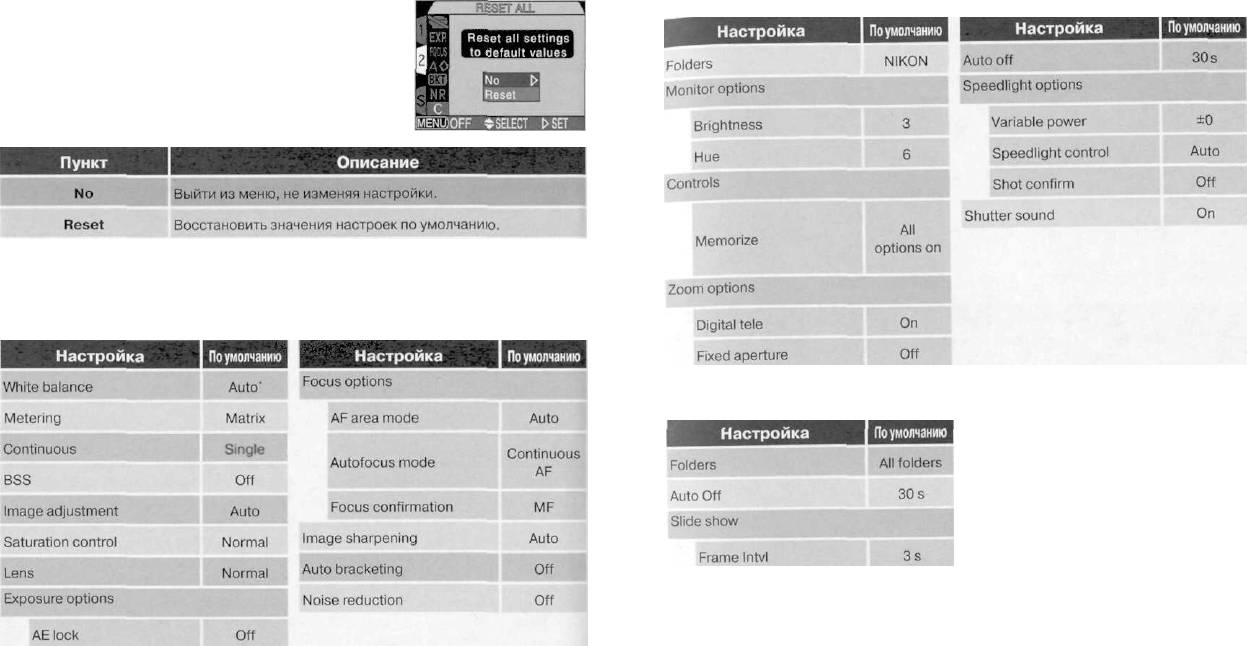
Восстановление настроек по умолчанию: Reset All
Меню SET-UP
Пункт С (RESET ALL — общий сброс) в меню SHOOT-
ING сбрасывает настройки текущего набора настроек
в их значения по умолчанию. Настройки, перечислен-
ные на следующей странице, также будут сброшены
для всех наборов настроек и для режима просмотра.
Меню Reset All имеет следующие пункты:
Выбор Reset устанавливает перечисленные ниже настройки для текущего
набора настроек в их значения по умолчанию. Другие наборы настроек при
этом не затрагиваются.
Меню SHOOTING
Меню PLAY BACK
* Точная настройка установлена на 0.
118
119
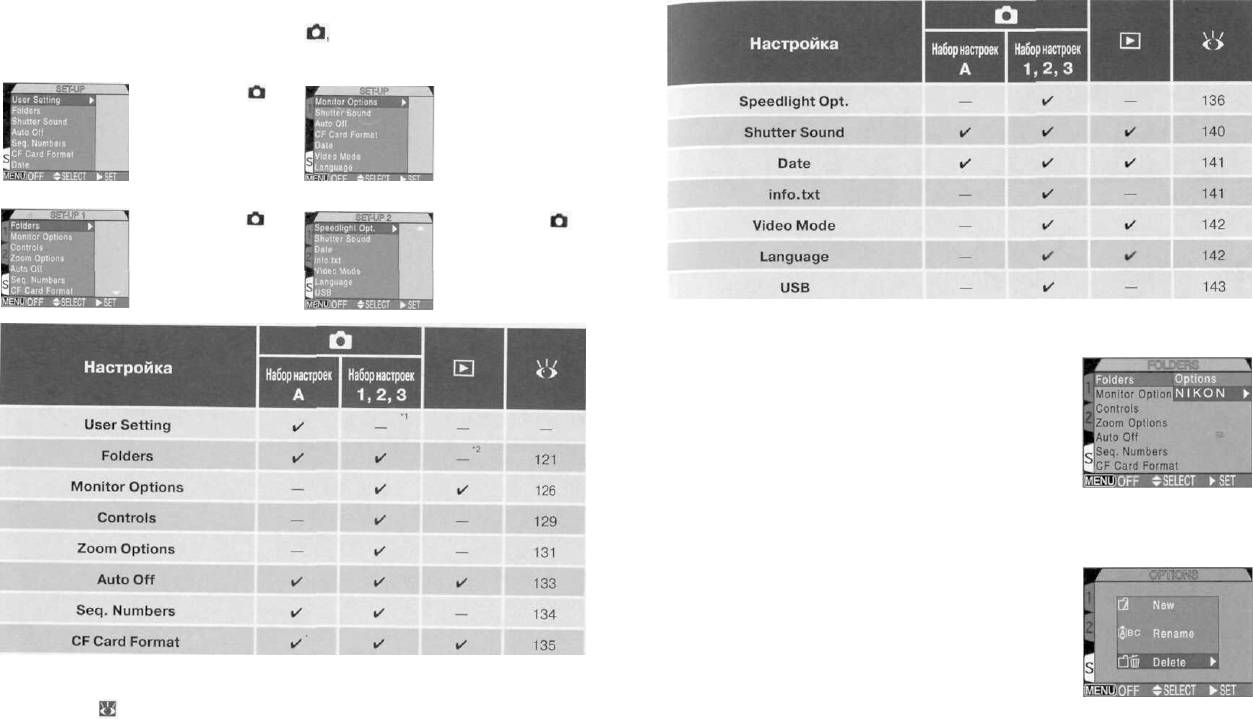
Использование меню настроек SET-UP
Настройки, доступные в меню SET-UP, зависят от выбранного режима ра-
боты фотокамеры и, в режиме съемки от выбранного набора настроек.
Следующая таблица перечисляет настройки, доступные для каждого режима
работы и набора настроек.
Режим съемки
Режим просмотра
Набор настроек А
Режим съемки
Режим съемки
Набор настроек
Набор настроек
1, 2, 3 (страница 1)
1, 2, 3 (страница 2)
Хранение Ваших снимков: Folders
По умолчанию снимки сохраняются на карточке памя-
ти в папку с именем NIKON. Чтобы легче ориентиро-
ваться в снимках при просмотре, Вы можете создать
дополнительные папки и рассортировать снимки по
тематике. Меню Folders используется для создания,
переименования и удаления папок, а также для выбо-
ра папки, в которую будут записываться последующие
снимки и видеоролики, или снимки и видеоролики из
которой будут показаны при просмотре.
Создание, переименование и удаление папок: Options
Подменю Options в меню Folders может исполь-
зоваться для создания (Create), переименования
(Rename) и удаления (Delete) папок.
1 Настройки User Setting также доступны из меню съемки SHOOTING.
2 Настройки Folders (папки просмотра) также доступны из меню просмотра
PLAYBACK ( 145).
121
120
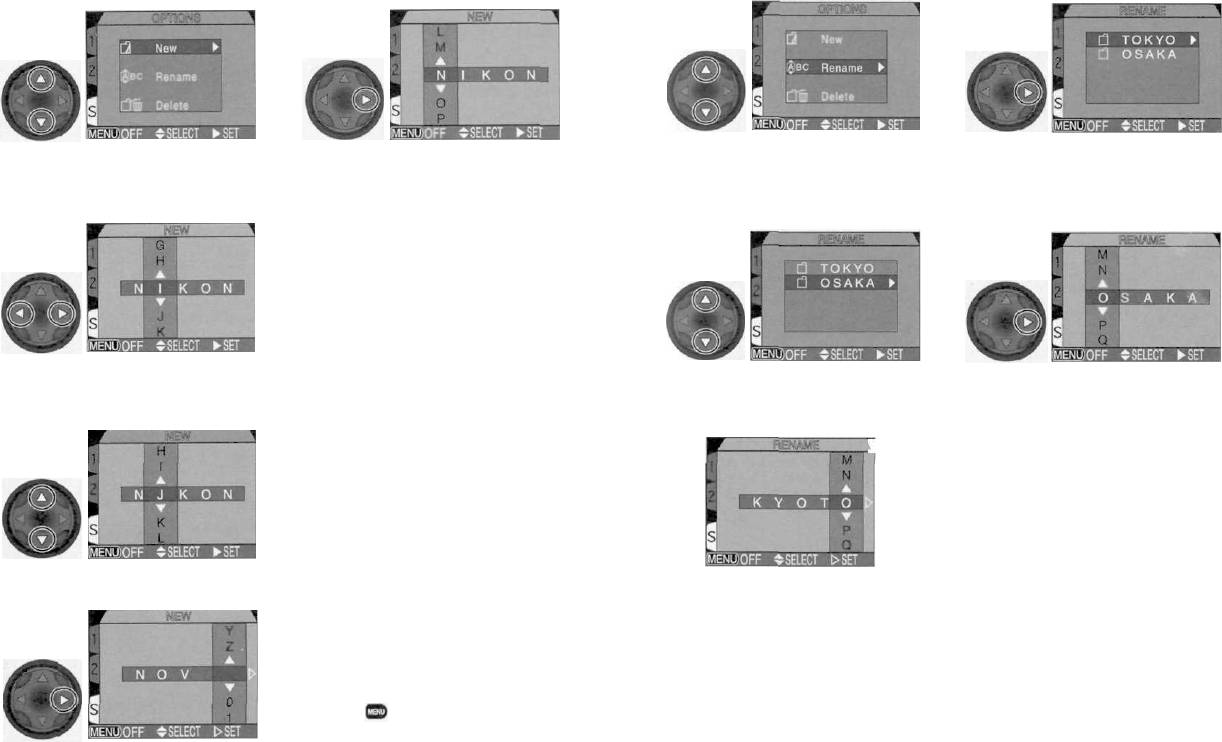
Переименование существующих папок
Создание новых папок
Подсветите Rename Будет показан список существую-
Подсветите New
Будет показано имя папки (NIKON)
щих папок (папка NIKON не может
быть переименована)
Подсветите имя папки
Будет показано меню
Нажимая мультиселектор вверх или вниз
Отредактируйте имя папки, как было показано
отредактируйте выбранную букву. Имя
в шагах 3-5 «Создания новых папок» на стра-
папки может состоять из больших букв
нице напротив.
(«A»-»Z»), цифр и пробелов. После этого
нажмите мультиселектор вправо для ввода
изменения. Повторяя шаги З и 4 создайте
новое пятисимвольное имя папки.
Подсветите последнюю букву и нажмите
мультиселектор вправо для создания но-
вой папки. Пока в меню Folder не будет
выбрана другая папка, все новые снимки
будут записываться в эту новую папку. На-
жмите кнопку для выхода без создания
новой папки.
123
122
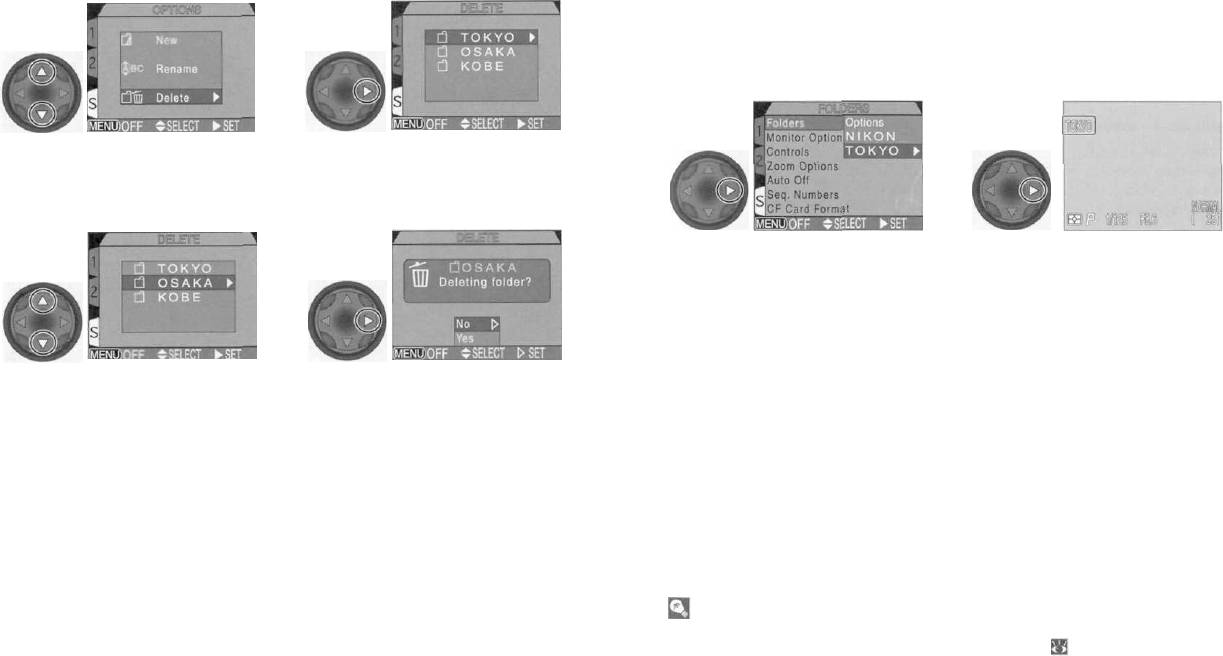
Удаление папок
Выбор папки
Подсветите Delete
Будет показан список
существующих папок
Подсветите нужное имя папки Имя папки будет показано на мони-
торе или в видоискателе (имя папки
NIKON не показывается)
Подсветите нужное имя папки
Появится запрос подтверждения
удаления. Нажимая мульти се лектор
вверх или вниз подсветите нужный
пункт, затем нажмите мультиселек-
тор вправо для его выбора.
• Выберите N0 для выхода без удаления
папки.
• Выберите YES для удаления папки.
Моментальная серия Ultra HS
При съемке каждой моментальной серии Ultra HS ( 104) фотокамера соз-
Скрытые и защищенные снимки
дает отдельную папку, в которую записываются все снимки данной серии.
Если выбранная папка содержит скрытые или защищенные снимки (или
Каждая такая папка имеет имя, состоящее из «N_» и трехзначного номера,
видеоролики), то эта папка не будет удалена. Однако все незащищенные
автоматически назначаемого фотокамерой. Эти папки могут быть удалены
и не скрытые снимки (или видеоролики), находившиеся в этой папке, будут
или выбраны для просмотра при помощи меню Folders, но эти папки не могут
удалены.
выбираться для записи в них других снимков или видеороликов.
124
125
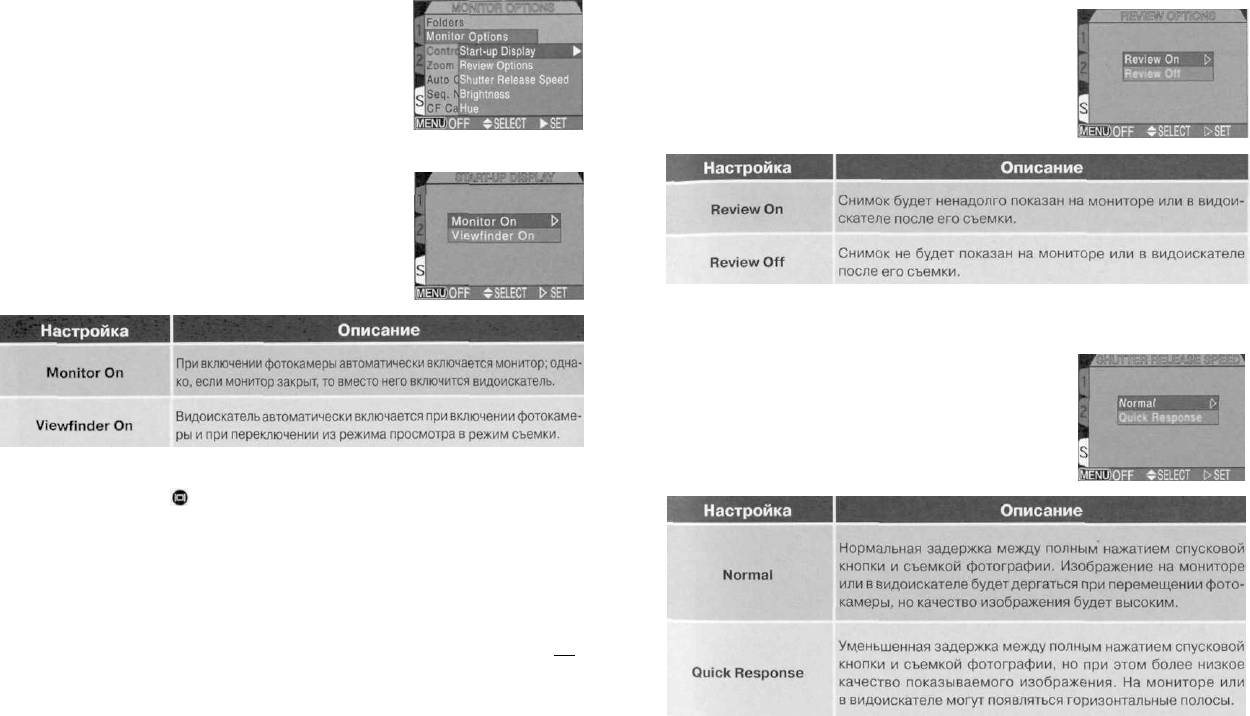
Настройка монитора: Monitor Options
Запрос "Keep or Delete": Review Options
Меню Monitor Options позволяет Вам настроить
Эта настройка определяет, будет ли на мониторе или
яркость и контрастность монитора. В наборах на-
в видоискателе показан снимок в течение нескольких
строек 1,2иЗ можно также определить,будет ли ав-
секунд после его съемки.
томатически включаться монитор или видоискатель
при включении фотокамеры.
Управление монитором: Start-up Display
Эта настройка определяет, будет ли автоматически
включаться монитор или видоискатель при выборе
режима съемки (наборы настроек 1, 2 или 3) и вклю-
чении фотокамеры.
Управление скоростью реакции затвора: Shutter Release Speed
Эта настройка управляет задержкой между полным
нажатием спусковой кнопки затвора и фактической
съемкой фотографии. Также влияет на качество изо-
бражения монитора или видоискателя.
Независимо от настройки, выбранной для Start-up Display, Вы можете Е
любой момент переключаться между монитором и видоискателем при по-
мощи нажатия кнопки / SEL.
Съемка фотографий и настройка Quick Response
Если Shutter Release Speed (скорость срабатывания затвора) установлена
в Quick Response (быстрый отклик), то при полном нажатии на спусковую
кнопку затвора во время просмотра предыдущего снимка (Review On) будет
делаться новый снимок. Новый снимок будет делаться с настройками экспо-
зиции и фокусировки предыдущего снимка. Учтите, что встроенная вспышка
при этом не срабатывает.
126
127
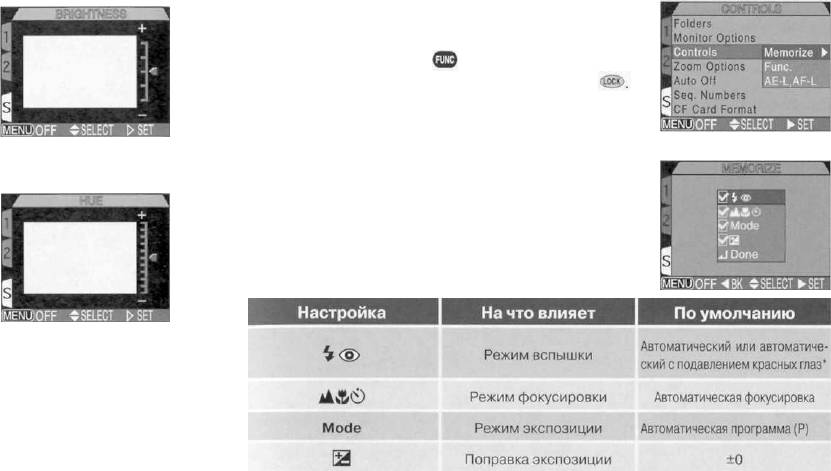
Настройка управления фотокамерой «под себя»: Controls
Настройка яркости монитора: Brightness
Настройки меню Controls определяют то, какие на-
Эта настройка управляет яркостью монитора. На-
стройки кнопок фотокамеры будут выбираться при
жимайте мультиселектор вверх или вниз для уве-
выборе наборов настроек 1, 2 и 3, какая функция бу-
личения или уменьшения яркости монитора или
дет назначена на кнопку в наборах настроек 1,2 и
видоискателя. Изменения сразу отражаются на
3, и какая функция будет назначена на кнопку
картинке в центре экрана.
Восстановление настроек кнопок: Memorize
Настройка Memorize определяет то, какие настройки
Настройка оттенка монитора: Hue
кнопок фотокамеры сохраняются в памяти (запоми-
Эта настройка управляет оттенком (тональностью)
наются в наборах настроек 1, 2 или 3) при выключении
монитора. При нажатии мультиселектора вверх изо-
фотокамеры. Все помеченные настройки будут при
бражение на экране монитора ил и видоискателя при-
включении фотокамеры устанавливаться в значения
обретает синий оттенок, принажатии вниз — красный
по умолчанию.
оттенок. Изменения сразу отражаются на картинке
в центре экрана.
*Вернется к прошлой использованной настройке
Для установки или снятия пометки настройки подсветите настройку и нажмите
мультиселектор вправо. Подсветите Done и нажмите мультиселектор вправо,
чтобы сохранить сделанные изменения.
129
128
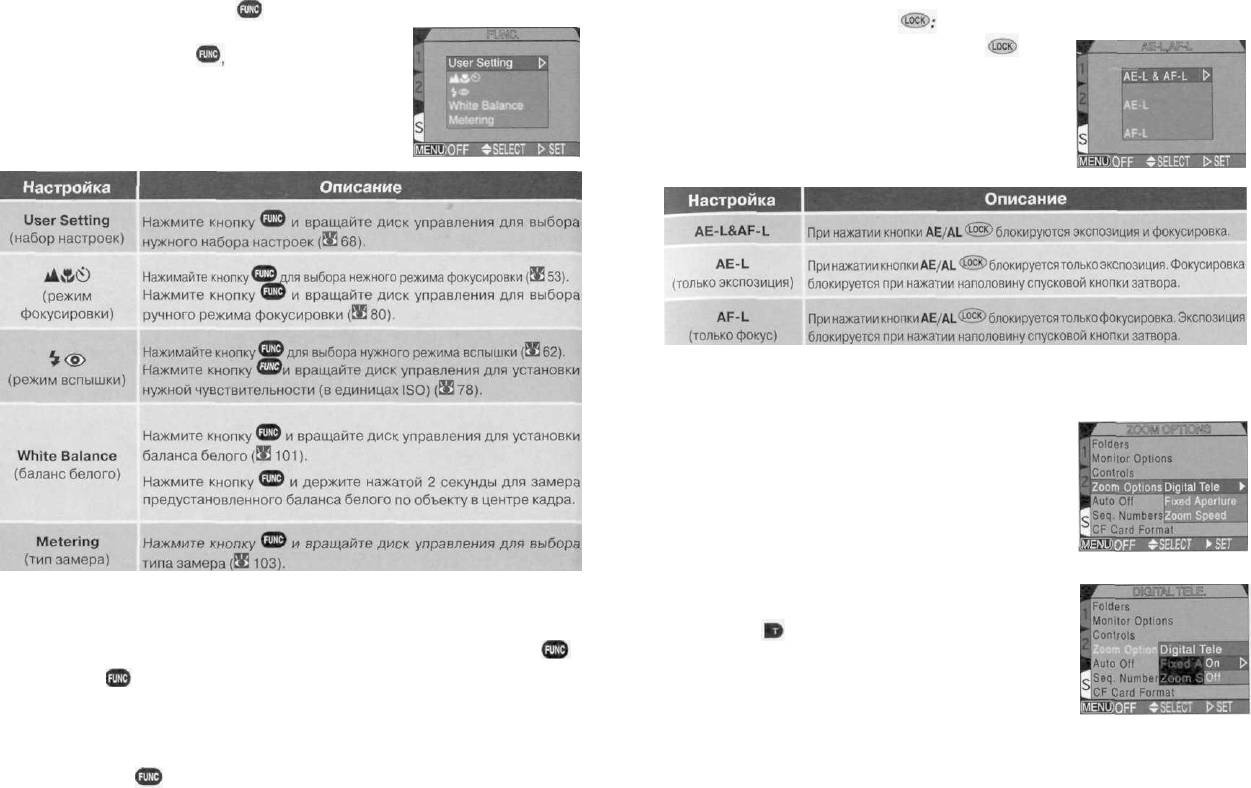
Назначение функции кнопки : Func.
Настройки для кнопки AE/AF AE-L, AF-L
В наборах настроек 1, 2 и 3 Вы можете выбрать функ-
По умолчанию при нажатии кнопки AE/AL одно-
цию, назначаемую кнопке что делает возможным
временно блокируеются и экспозиция, и фокуси-
выбор набора настроек, или настройку баланса бело-
ровка. Настройки в меню AE-L, AF-L позволяют Вам
го и тип замера без использования меню фотокаме-
назначить данной кнопке блокировку только экспо-
ры, или настройку режимов вспышки и режима фо-
зиции, или только фокуса.
кусировки без использования кнопок на фотокамере.
Доступны следующие настройки:
Управление зумом: Zoom Options
Меню Zoom Options содержит настройки для опти-
ческого и цифрового зумов.
Digital Tele (цифровое увеличение)
Это меню включает и выключает цифровой зум. Если
выбрано On, то цифровой зум включается, если дер-
жать кнопку нажатой 2 секунды после того, как
Управление балансом белого при помощи кнопки
оптический зум встал в положение максимального
приближения. Если выбрано Off, то цифровой зум
• Если кнопке назначено управление балансом белого, то при ее нажатии
не включается.
на контрольном дисплее показывается настройка настройка баланса бело-
го: РгЕ (предустановленный балан белого), Sin, Inc (лампы накаливания),
Flu (дампы дневного света), С1о (облачно), Fla (вспышка), или же ничего
(автоматический).
• Нажмите кнопку и держите нажатой 2 секунды для замера предустанов-
ленного баланса белого по объекту в центре кадра.
130
131
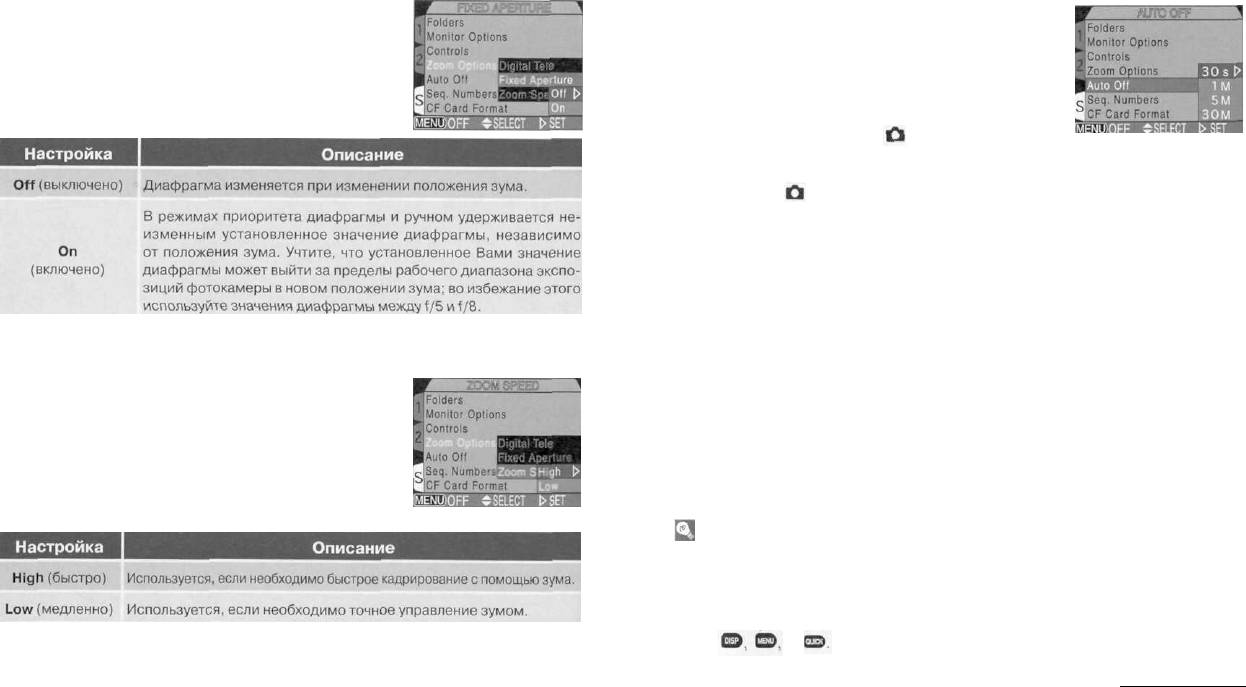
Fixed Aperture (постоянная диафрагма)
Экономия емкости батареи питания: Auto Off
Обычно диафрагма зависит от положения зума.
При работе от батареи, фотокамера автоматически
Если требуется, Вы можете можете использовать
переходит в спящий режим, если с ней не выполня-
в режимах приоритета диафрагмы и ручного управ-
лось никаких действий в течение 30 сек. Задержка
ления экспозицией постоянное значение диафрагмы,
перехода в спящий режим может быть установлена
которое не изменяется при изменении положения
в 30 сек, одну минуту, пять минут и тридцать минут
зума объектива фотокамеры.
при помощи меню Auto Off.
Задержка для режима съемки может быть установ-
лена из меню настроек для любого набора настроек и распространяется на
все наборы настроек. Задержка для просмотра не зависит от задержки для
режима съемки и устанавливается через пункт Auto Off в меню SET-UP
просмотра.
Zoom Speed (скорость зуммирования)
Скорость работы зума объектива настраивается
и может быть выбрана одна из следующих настроек.
Спящий режим
В спящем режиме все функции фотокамеры отключены и сама фотокамера
практически выключена, потребляя очень мало энергии от батареи. Фотока-
мера может быть включена («разбужена} при нажатии наполовину спусковой
кнопки затвора, при перемещении переключателя режимов, или при нажатии
кнопок or
Постоянная диафрагма и автоматическое выключение
Если фотокамера уходит в «спящий режим» (Auto Off, следующая страница)
Использование сетевого блока питания
при включенной постоянной диафрагме, то при последующем включении
Если фотокамера питается от сетевого блока питания ЕН-53, или от сетевого
фотокамеры («пробуждении») будет установлена минимальная диафрагма
блока питания/зарядного устройства ЕН-21 (оба приобретаются отдельно),
(максимальное f/число). При нажатии наполовину спусковой кнопки затвора
то фотокамера переходит в спящий режим через тридцать минут независимо
будет установлено то значение диафрагмы, которое использовалось перед
от настроек меню Auto Off.
«засыпанием» фотокамеры.
132
133
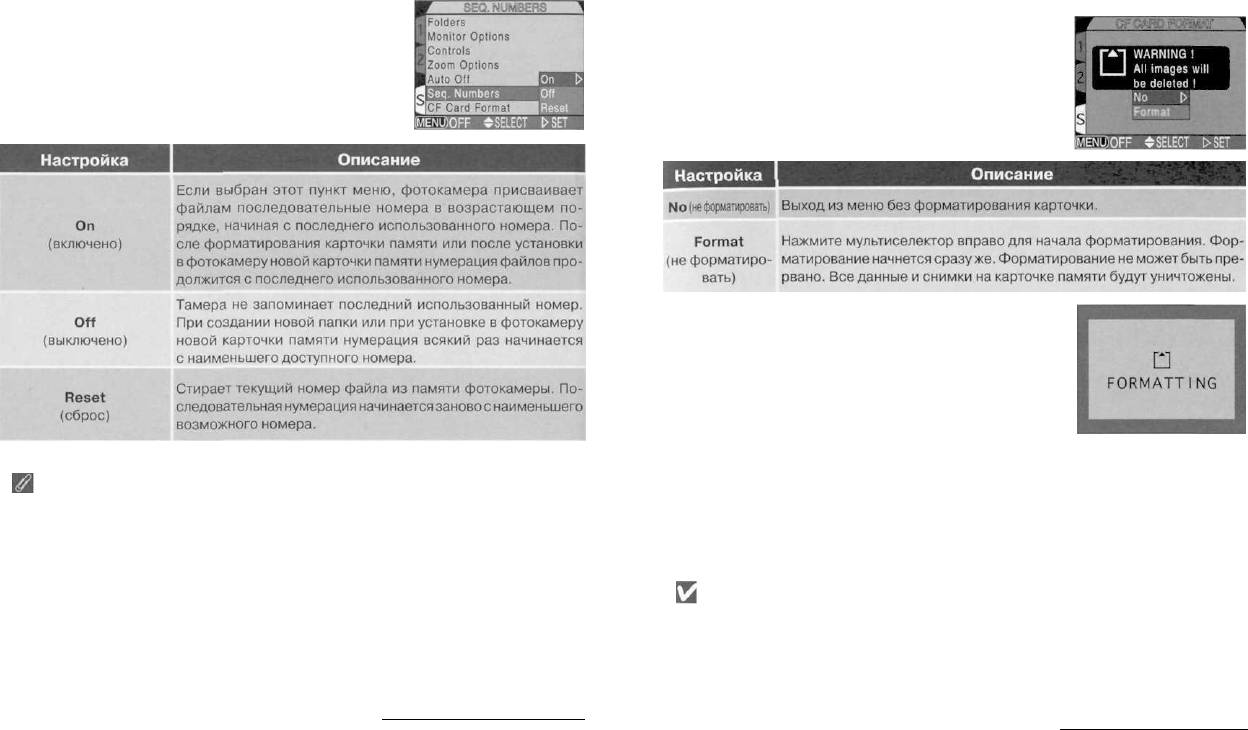
Форматирование карточки памяти: CF Card Format
Нумерация файлов: Seq.Numbers
Используйте это меню для форматирования карточ-
Фотокамера присваивает каждому изображению имя
ки памяти. Учтите, что форматирование необратимо
файла, состоящее из «DSCN» и четырехзначного чис-
удаляет все данные и снимки, находившиеся на
ла, автоматически назначаемого фотокамерой (на-
карточке памяти.
пример, «DSCN0001 .JPG»). Эти настройки управляют
нумерацией файлов.
Во время форматирования будет показано это со-
общение.
Нумерация файлов
Нумерация файлов начинается заново с номера 0001, если снимок был сделан тогда,
когда текущая папка уже содержит файл с номером 9999. Фотокамера при этом соз-
дает новую папку, добавив единицу к номеру текущей папки (например, если текущая
папка называется«100NIKON», то новая папка будет называться «101NIKON»), Новому
снимку будет присвоен номер 0001 и он будет записан в новую папку. Каждая папка
Во время форматирования
может содержать максимум 200 снимков. Если нумерация файлов достигает 9999, а
Пока идет форматирование, не извлекайте из фотокамеры карточку памяти,
карточка памяти уже содержит папку с номером 999, то больше снимков на эту карточку
не извлекайте батарею и не отключайте сетевой блок питания (приобретается
памяти записать уже нельзя, даже если на ней осталось достаточно места. Вставьте
отдельно). Невыполнение этого требования может привести к повреждению
новую карточку памяти или отформатируйте текущую карточку памяти.
карточки памяти и сделает невозможной запись на нее снимков.
Сброс нумерации файлов к 0001
Форматирование удаляет данные
Для сброса нумерации файлов к 0001, вставьте в фотокамеру пустую карточку
Форматирование необратимо удаляет все данные и снимки, находя-
памяти или отформатируйте текущую карточку, прежде чем выбрать настройку
щиеся на карточке памяти. Перед форматированием убедитесь, что Вы
Reset. Учтите, что при форматировании карточки с нее удаляется абсолютно
скопировали на компьютер все те снимки, которые хотите сохранить.
вся информация, включая скрытые и защищенные снимки.
135
134
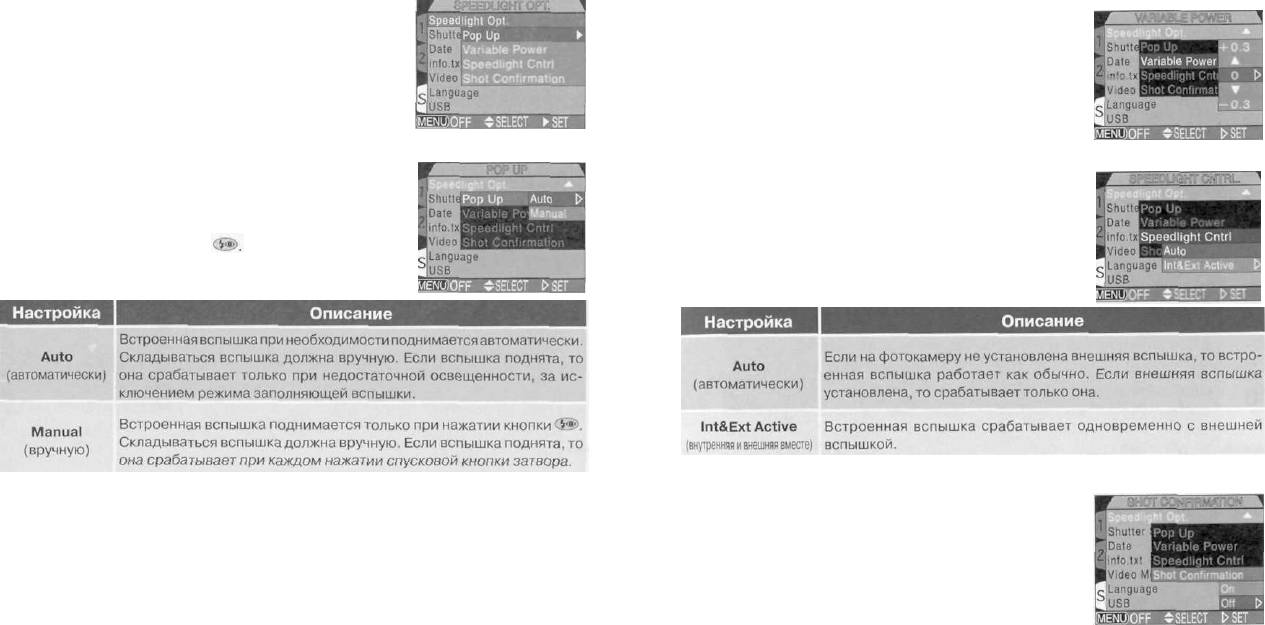
Управление вспышкой: Speedlight Options
Управление мощностью вспышки: Variable Power
Это меню управляет настройками встроенной вспыш-
Это меню настраивает мощность импульса вспышки.
ки и внешних вспышек.
Мощность импульса может быть снижена или увели-
чена от -2.0 EV до +2.0 EV с шагом 1/3 EV.
Управление встроенной вспышкой: Pop Up
Настройки для внешних вспышек: Speedlight Cntrl
По умолчанию в автоматическом режиме встроенная
Это меню управляет работой встроенной вспышки
вспышка поднимается при необходимости. При по-
при использовании внешних вспышек, подключенных
мощи этого меню можно изменить настройки таким
к башмаку для принадлежностей фотокамеры.
образом, что встроенная вспышка будет подниматься
только при нажатии кнопки
Индикация съемки: Shot Confirmation
Лампа подавления красных глаз может вспыхивать
после срабатывания затвора, показывая Вашему
объекту съемки, что фотография уже снята.
Для включения индикации съемки выберите On
в меню Shot Confirmation. По умолчанию установ-
лено Off.
136
137
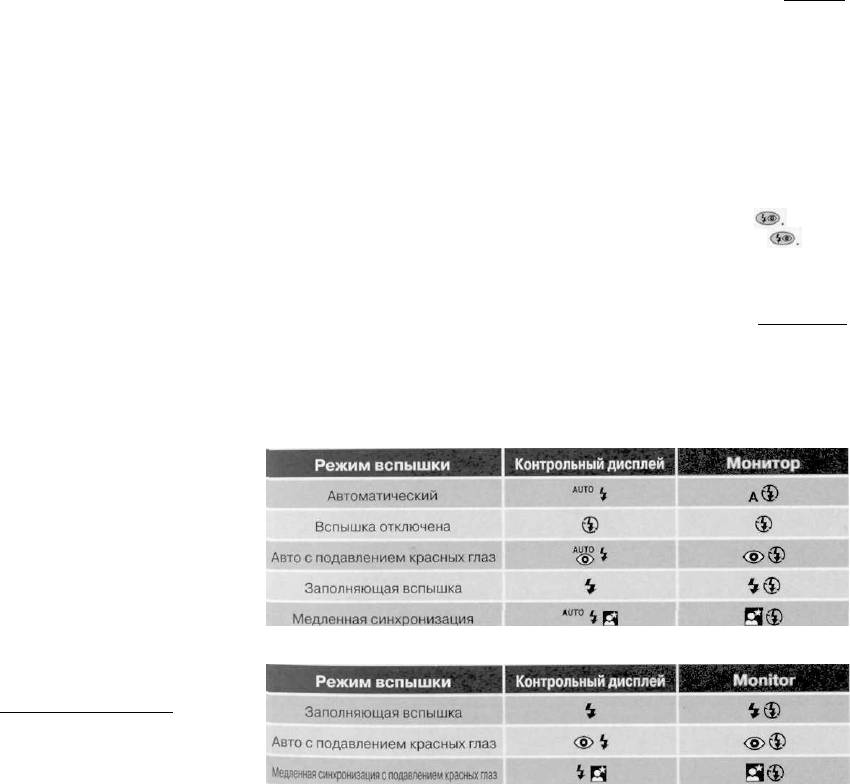
Замечания о встроенной и внешних вспышках
Использование внешней вспышки
• По умолчанию включен автоматический режим вспышки и если для получения
Устанавливайте внешнюю вспышку на Вашу фотокамеру, следуя приве-
правильной экспозиции требуется дополнительное освещение, то встроен-
денной пошаговой инструкции. Дополнительную информацию по работе
и использованию внешней вспышки смотрите в ее руководстве.
ная вспышка автоматически поднимается при нажатии наполовину спусковой
кнопки затвора. Встроенная вспышка также поднимается при установке на
Убедитесь, что фотокамера и внешняя вспышка выключены.
1
фотокамеру внешней вспышки, так как для получения правильной экспозиции
Установите внешнюю вспышку в башмак для принадлежностей
требуется использование фотодатчика. Если Ваши пальцы, либо какие-то
2
фотокамеры.
объекты мешают встроенной вспышке и не позволяют ей подняться, то ни
встроенная, ни внешняя вспышка не будут работать, а на мониторе или в
Включите фотокамеру и вспышку.
3
видоискателе фотокамеры появится соответствующее сообщение.
Установите зум головки вспышки в положение, соответствующее
• Если для настройки Pop Up выбрано ручное управление (Manual), то
4
углу освещения шире 28 мм.
встроенная вспышка поднимается только при нажатии кнопки Для ис-
Если Вы используете вспышку с автоматическим зуммированием головки,
пользования фотодатчика с внешней вспышкой нажмите кнопку
то установите зум головки в нужное положение вручную. COOLPIX 5700 не под-
• Если встроенная вспышка поднята, следите за тем, чтобы Ваши пальцы
держивает автоматическое управление зумом головки вспышки.
и другие предметы не загораживали фотодатчик.
Включите на внешней вспышке режим TTL.
5
В этом случае свет, излучаемый внешней вспышкой, будет измеряться фото-
Индикация режимов для внешних вспышек
датчиком фотокамеры и мощность импульса вспышки будет корректироваться
Если для настройки Speedlight Control выбрано Auto и на фотокамеру
для получения оптимальной экспозиции. Управление вспышкой D-TTL (имеется
установлена внешняя вспышка, на контрольном дисплее и мониторе или
у вспышек SB-28DX, SB-50DX и SB-80DX) не поддерживается.
видоискателе будут показаны индикаторы режима вспышки:
Сделайте снимок
6
Если настройка Speedlight Options: Speedlight Control в меню SET-UP уста-
Настройка: Pop Up > Auto
новлена в Auto, будет срабатывать только внешняя вспышка. Если эта настройка
установлена в Int&Ext Active, то внешняя вспышка и встроенная вспышка будут
срабатывать одновременно.
COOLPIX 5700 не поддерживает подсветку автофокуса и подавление красных
глаз при помощи ламп, имеющихся на внешней вспышке.
После перехода внешней вспышки в спящий режим, она автоматически
включится при включении фотокамеры, но не выключится при выключении
фотокамеры.
Возможности съемки зависят от функциональных возможностей используе-
мой внешней вспышки. Подробности смотрите в руководстве используемой
Настройка: Pop Up > Manual
внешней вспышки.
Используйте только вспышки Nikon
Используйте только вспышки Nikon Speedlight. Отрицательное напряжение и
напряжение более 250 В, приложенное к синхроконтактам фотокамеры, мо-
жет не только вызвать сбой в работе фотокамеры, но и вызвать повреждение
схемы синхронизации фотокамеры или вспышки.
139
138
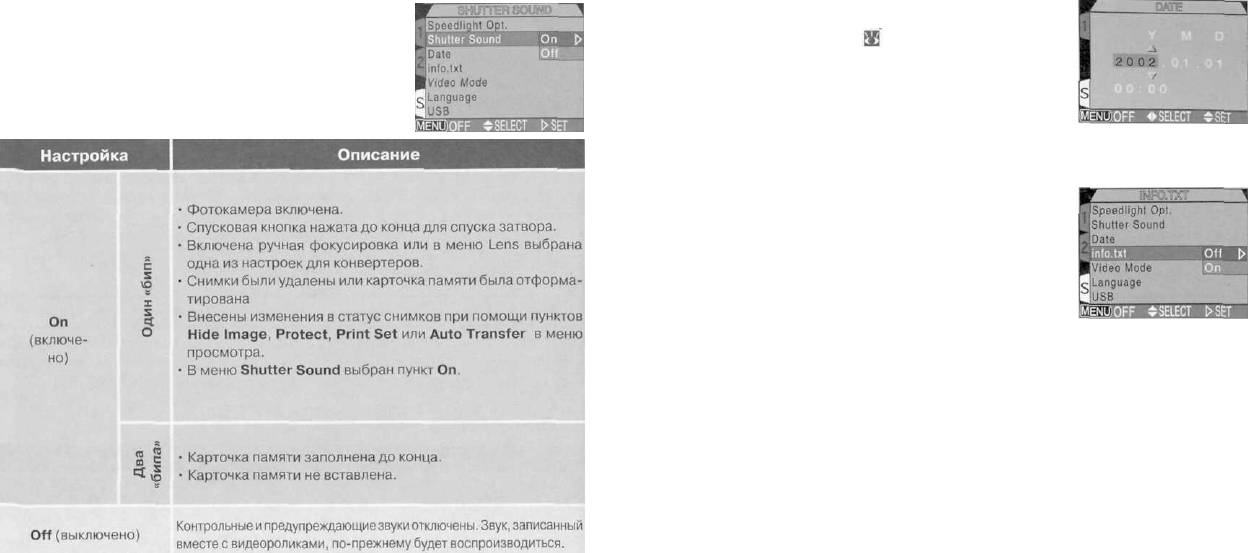
Установка времени и даты: Date
Звуковой контроль: Shutter Sound (звук затвора)
Этот пункт меню позволяет Вам установить текущие
Меню Shutter Sound управляет звуковыми сигналами «бип»,
дату и время. Дополнительную информацию смотри-
издаваемыми встроенным динамиком фотокамеры.
те в разделе «Введение» ( 19).
Сохранение информации о снимках в отдельном файле: info. txt
Если в меню info.txt выбрано On, то в отдельном тек-
стовом файле «info.txt» будет сохраняться следующая
информация о каждом снимке:
• Номер и тип файла
• Тип фотокамеры и версия встроенного программ-
ного обеспечения
• Тип замера
• Режим экспозиции
• Выдержка
• Диафрагма
• Поправка экспозиции
• Фокусное расстояние и цифровой зум
• Яркость и контрастность
• Чувствительность (единиц ISO)
• Баланс белого
• Повышение контурной резкости
• Дата съемки
• Качество и размер снимка
• Насыщенность
• Зона фокусировки
Файл info.txt хранится в той же папке, что и снимки. При просмотре содер-
жимого карточки памяти на компьютере, этот файл может быть прочтен при
помощи любого текстового редактора, например такого, как Notepad или
SirnpieText. Снимки в файле перечисляются в порядке записи и разделяются
пустой строкой.
Скорость реакции
Так как при выборе в меню SET-UP для пункта Shutter Release Speed на-
стройки Quick Response приоритет отдается быстроте съемки фотографий,
то фотокамера в этом случае не издает ни каких звуков, даже если настройка
Shutter Sound установлена в On.
141
140
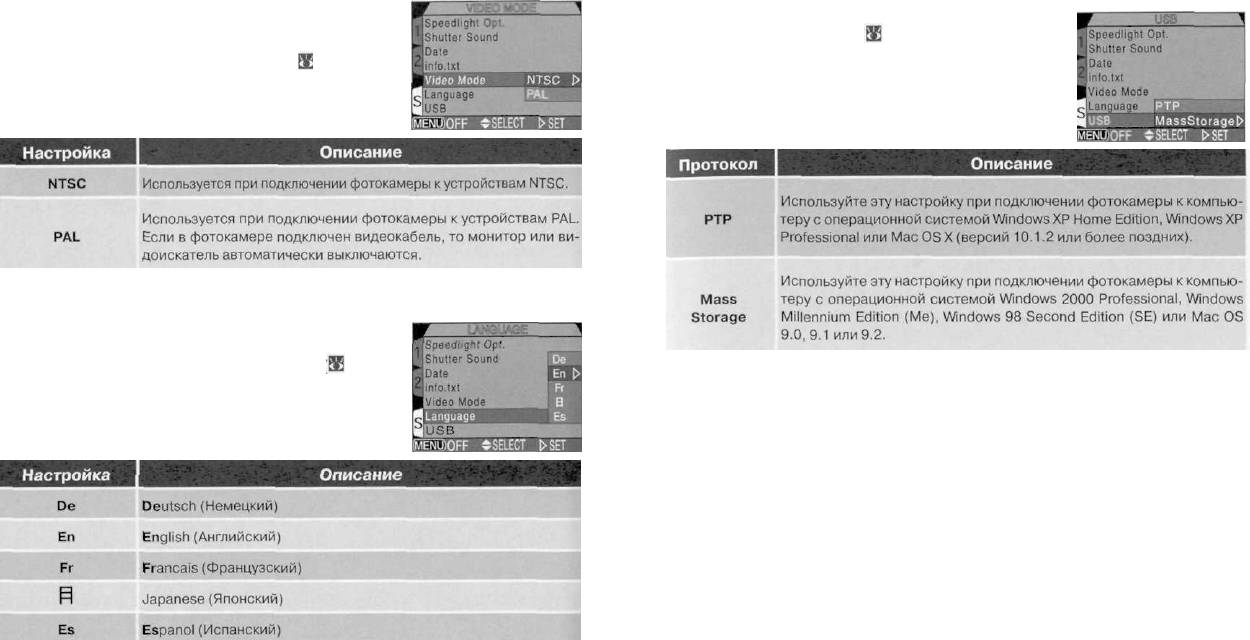
Выбор видеостандарта: Video Mode
Выбор протокола USB: USB
Меню Video Mode используется для настройки видео-
Прежде, чем копировать снимки в компьютер через
стандарта, в котором работает видеовыход фотокамеры.
прямое USB соединение ( 40), Вам надо выбрать
Выберите видеостандарт, соответствующий подключа-
протокол передачи USB, соответствующий использу-
емым к фотокамере видеоустройствам. ( 146).
емомуоперационной системой Вашего компьютера.
Ваша фотокамера поддерживает два протокола: РТР
(Picture Transfer Protocol) и Mass Storage.
Выбор языка: Language
Этот пункт используется для выбора языка сообщений
и диагностики фотокамеры. Дополнительную инфор-
мацию смотрите в разделе «Первые шаги» ( 18).
142
143
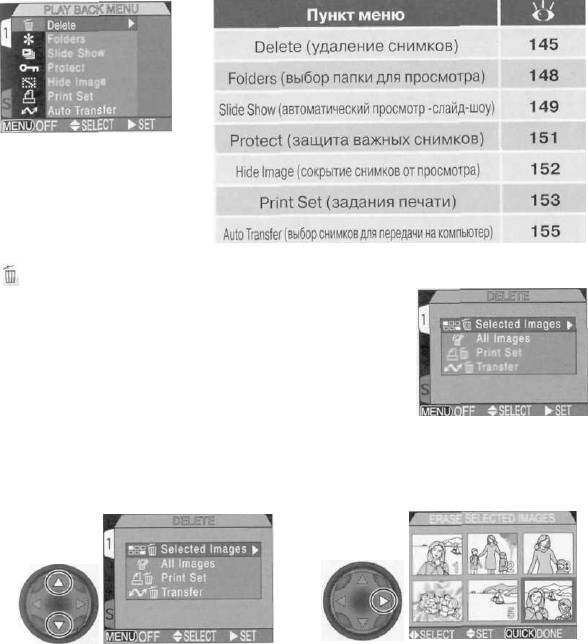
Использование меню просмотра PLAY BACK
Меню просмотра PLAY BACK содержит следующие пункты:
Windows
2000
Professional,
Windows
Millennium
Edition
(Me), Windows 98 Second Edition (SE), Mac OS 9
He
выбирайте
протокол
РТР при
подключении
фотокамеры
COOLPIX
5700
к компьютерам, работающим под одной из перечисленных выше операци-
онных систем (при первом использовании фотокамеры менять протокол
USB нет необходимости, т.к. на момент продажи в фотокамере установлен
протокол Mass Storage).
Если Вы уже установили USB протокол РТР, установите протокол Mass Sto-
rage перед тем, как подключать фотокамеру к Вашему компьютеру.
Если Вы подключили фотокамеру к компьютеру, работающему под одной из
перечисленных вы те операционных систем, и при этом в меню фотокамеры
USB выбрано значение РТР, отсоедините фотокамеру способом, описанным
ниже. Перед повторным подключением фотокамеры к компьютеру выберите
в меню USB значение Mass Storage.
Удаление снимков: Delete
Windows 2000 Professional
При помощи меню Delete Вы можете удалить с кар-
Будет показан диалог «Обнаружено новое устройство» (Found New Hardw-
точки памяти выбранные снимки, или все снимки
are). Кликните мышью по кнопке Cancel, чтобы закрыть диалог, после чего
сразу. Меню Delete также позволяет Вам удалить
отключите фотокамеру.
задание на печать (Print Set) и сбросить пометки
Windows Millennium Edition (Me)
автоматической передачи (AutoTransfer).
После появления сообщения об обновлении базы данных с информацией об
устройствах будет показан диалог "Обнаружено новое устройство» (Found
New Hardware). Кликните мышью по кнопке Cancel, чтобы закрыть диалог,
Удаление выбранных снимков и видеороликов
после чего отключите фотокамеру.
Чтобы удалить выбранный снимок или видеоролик:
Windows 98 Second Edition (SE)
Будет показан диалог "Обнаружено новое устройство» (Found New Hardw-
are). Кликните мышью по кнопке Cancel, чтобы закрыть диалог, после чего
отключите фотокамеру.
Mac OS 9
Буден показан диалог с сообщением, что компьютер не может использовать
драйвер, необходимый для устройства «Nikon Digital Camera E5700_PTP».
Кликните мышью по кнопке Cancel, чтобы закрыть диалог, после чего от-
ключите фотокамеру.
Подсветите Sefected Images
Будет показан список снимков
и видеороликов
145
144

Удаление всех снимков и видеороликов
Для удаления всех снимков скарточки памяти (защищенные и скрытые изо-
бражения не будут удалены):
Подсветите снимок
Нажмите мультиселектор вверх или
вниз, чтобы пометить снимок для его
последующего удаления. Снимок будет
Подсветите All Images
Появится запрос подтверждения. Нажмите
мультиселектор вверх или вниз, чтобы вы-
помечен символом Повторяйте пун-
брать нужный ответ, затем нажмите муль-
кты 3 и 4, чтобы пометить для удаления
тиселектор вправо, чтобы его выбрать:
и другие снимки. Чтобы снять пометку
• Выберите No. чтобы вернуться в меню про-
с изображения, выберите его и нажмите
смотра без удаления изображений.
мультиселектор вверх или вниз.
• Выберите Yes. чтобы удалить все выбранные
Нажмите кнопку Появится запрос
снимки (защищенные и скрытые снимки
подтверждения. Нажмите мультисе-
не будут удалены).
лектор вверх или вниз, чтобы выбрать
нужный ответ, затем нажмите мультисе-
Удаление текущего задания печати
лектор вправо, чтобы его выбрать:
• Выберите No, чтобы вернуться в меню про-
Для удаления текущего задания печати
смотра без удаления изображений.
( 153) выберите в меню Delete пункт
• Выберите Yes, чтобы удалить все выбран-
Print Set и нажмите мультиселектор
ные снимки.
вправо для его выбора.
Сброс пометок автоматической передачи
Для сброса пометок автоматической пе-
редачи ( 156) выберите в меню Delete
Перед удалением
пункт Auto Transfer и нажмите мульти-
селектор вправо для его выбора.
После удаления снимки не могут быть восстановлены. Убедитесь
предварительно, что все снимки, которые Вы хотите сохранить, переданы
в компьютер.
Отмена задания печати
Скрытые и защищенные снимки
Для отмены текущего задания печати, когда оно больше не требуется, вы-
Снимки, помеченные сим волом являются защищенными и не могут быть
берите в меню Delete пункт Print Set. Учтите, что при этом будет сброшена
помечены для удаления. Снимки, помеченные как скрытые (Hide Image;
пометка автоматической передачи со всех выбранных видеороликов.
152), не будут показаны в списке и не смогут быть помечены для удаления.
147
146
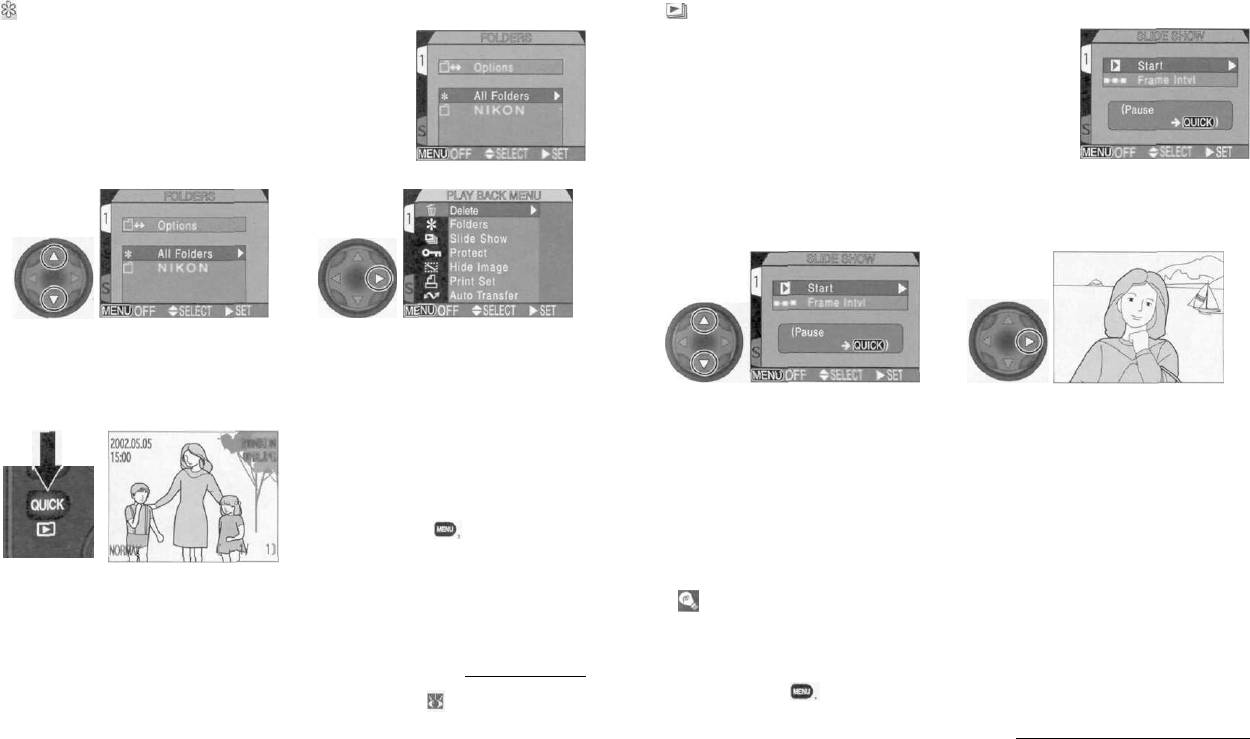
Выбор папки для просмотра: Folders
Автоматический просмотр: Slide Show (слайд-шоу)
Пункт Folders в меню PLAY BACK для выбора снимков
Пункт Slide Show в меню просмотра используется
для просмотра в какой-то конкретной папке, или во
для автоматического последовательного просмотра
всех папках сразу.
снимков. Для запуска слайд-шоу выберите пункт Start
в меню слайд-шоу. Все снимки из текущей папки, за
исключением снимков, скрытых при помощи меню
Hide Image, будут воспроизводиться в том порядке,
в котором они были записаны, с паузой между сменой
снимков. Видеоролики показываются какснимки, со-
держащие первый кадр видеоролика.
Для запуска слайд-шоу необходимо выполнить следующие действия:
Подсветите нужную папку. Для про-
Нажмите мультиселектор впра-
смотра снимков во все папках вы-
во для выбора папки и выхода
берите Аll Folders.
в меню PLAY BACK
Подсветите Start. Нажмите мультиселектор вправо для
показа всех снимков втекущей папке,
за исключением скрытых.
Нажмите кнопку будет по-
казан сделанный последним
снимок в выбранной папке.
После завершения слайд-шоу
После того, как все снимки будут показаны, слайд-шоу будет остановлено, а
на мониторе показан первый снимок в папке. Для возврата в меню PLAY BACK
Просмотр моментальных серий Ultra HS
нажмите мультиселектор влево. Для возврата к полноэкранному просмотру
нажмите кнопку
Каждая серия снимков, сделанная в режиме Ultra HS ( 104), сохраняется
фотокамерой в отдельной папке с именем, состоящим из «N_» и трехзначного
Автоматическое выключение
числа, автоматически присваиваемого фотокамерой. Чтобы просмотреть эти
снимки, выберите соответствующую папку из их списка или All Folders.
Если во время просмотра слайд-шоу в течение тридцати минуте фотокамерой
не выполнялось никаких операций, то монитор или видоискатель фотокамеры
автоматически отключатся для сохранения энергии батареи.
148
149
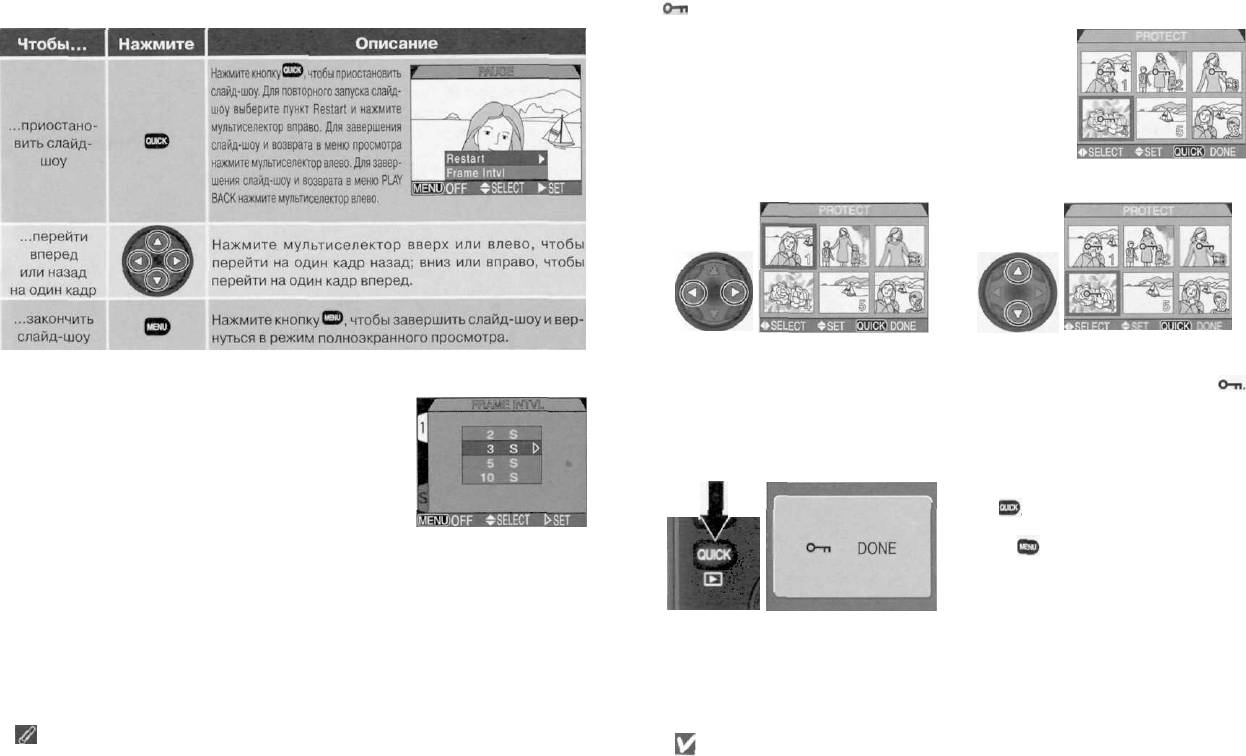
При просмотре слайд-шоу возможно выполнение следующих операций:
Защита важных снимков: Protect
При
выборе
пункта
Protect
в
меню
просмотра
будет
показаноменю, показанное на рисунке справа, в ко-
тором Вы можете выбрать снимки, чтобы защитить их
от случайного удаления. Защищенные снимки нельзя
удалить при просмотре, покадровом просмотре, или
через меню Delete.
Подсветите снимок.
Нажмите мультиселектор вверх или
вниз, чтобы выбрать снимок. Выбран-
Изменение интервала показа снимков
ные снимки помечаются символом
Повторяйте шаги 1 и 2, чтобы выбрать и
Для выбора интервала смены подсветите Frame Intvl.
другие снимки. Чтобы снять пометку со
(в меню слайд-шоу или при паузе в показе снимков)
снимка, выделите его и нажмите муль-
нажмите мультиселектор вправо. Подсветите нужное
тиселектор вверх или вниз.
значение интервала в меню, показанном справа,
и снова нажмите мультиселектор вправо.
Для завершения операции нажмите
кнопку . Для выхода из меню Protect
без изменения статуса снимков, нажми-
те кнопку button.
Установка интервала
Форматирование карточки памяти
Реальный интервал показа снимков может отличаться от выбранного в боль-
Учтите, что при форматировании карточки памяти все защищенные снимки
шую сторону в зависимости от размера файлов.
также будут удалены.
150
151
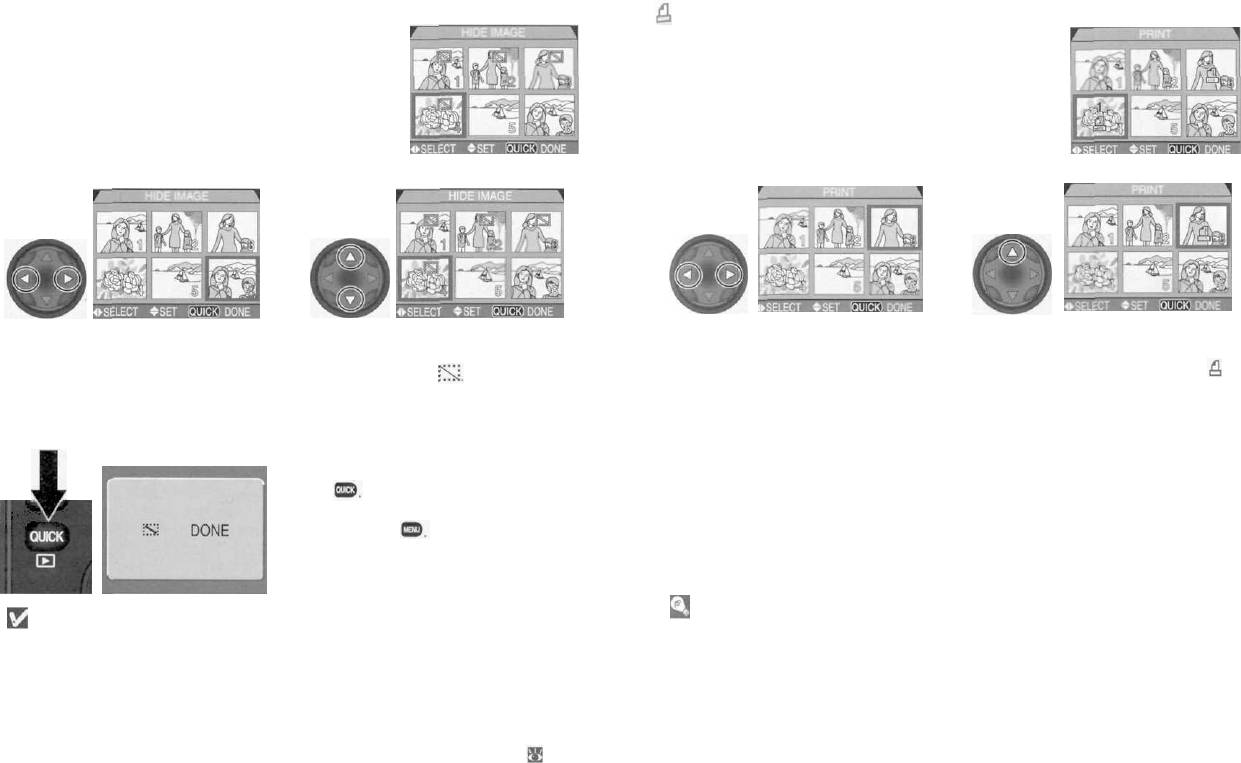
Сокрытие снимков от просмотра: Hide Image
Задание печати: Print Set
Пункт Hide Image позволяет Вам сделать скрытым
Используйте меню Print Set для выбора тех снимков
любой снимок в текущей папке. После этого скры-
которые нужно напечатать. Это «задание печати" бу-
тые снимки можно просмотреть только в меню Hide
дет сохранена на карточке памяти в формате DPOF.
Image. Эти снимки не могут быть удалены при по-
кадровом просмотре и при помощи меню Delete.
Скрыть снимки может быть полезно при подкотовке
к показу слайд-шоу.
Подсветите снимок.
Нажмите мультиселектор вверх,
Подсветите снимок
Нажмите мультиселектор вверх или вниз,
чтобы выбрать снимок (выбранные
чтобы выбрать снимок. Выбранные снимки
снимки помечаются символом ).
помечаются символом
Повторяйте шаги
1 и 2, чтобы выбрать и другие снимки. Что-
бы снять пометку со снимка, выделите его
и нажмите мультиселектор вверх или вниз.
Для завершения операции нажмите
кнопку Для выхода из меню Hide
Image без изменения статуса снимков,
нажмите кнопку
Digital Print Order Format
Форматирование карточки памяти
При помощи меню Print Set Вы можете выбрать снимки для печати, задать
Учтите, что при форматировании карточки памяти все скрытые снимки также
количество отпечатков и информацию, которая будет отпечатана на каждом
будут удалены.
снимке. Эта информация сохраняется на карточке памяти в формате Digital
Printer Order Format (DPOF). После того, как задание печати будет полностью
«ALL IMAGES ARE HIDDEN»
сформировано, можно извлечь карточку памяти из фотокамеры и вставить ее
Если в папке, выбранной для просмотра, все снимки являются скрытыми, то в режиме
в DPOF-совместимое устройство печати — например, в Ваш персональный
полноэкранного просмотра выводится сообщение «ALL IMAGES ARE HIDDEN» ( 168).
фотопринтер, в принтер фотолаборатории, или в киоск цифровой печати — и
Снимки не будут отображаться, пока Вы не выберете другую папку для просмотра или
отпечатать выбранные снимки прямо с карточки памяти. Фотопринтер Nikon
пока Вы не снимете с части изображений в текущей папке статус скрытых.
NP-100 не поддерживает печать даты и информации о снимке.
152
153
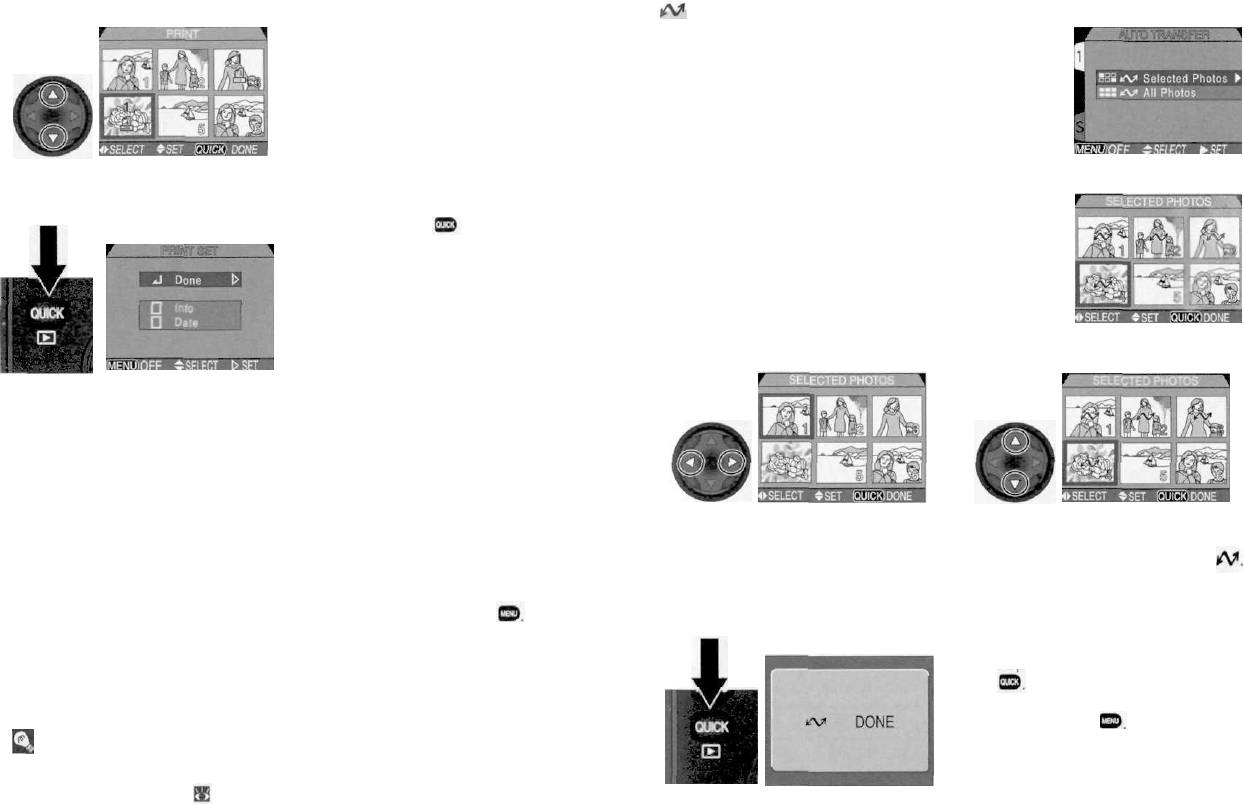
Нажимайте мультиселектор вверх
Выбор снимков для передачи на компьютер: Auto Transfer
для увеличения числа отпечатков
УУЕсли Ваша фотокамера подключена к компьютеру с
(максимум 9), или вниз для уменьше-
запущенной программной Nikon View 5, то Вы можете
ния. Чтобы удалить снимок из зада-
скопировать на компьютер снимки, выделенные при
ния печати, нажмите мультиселектор
помощи меню Auto Transfer.
вниз, когда число отпечатков равно 1.
Повторяйте шаги 1-3 для добавления
в задание печати других снимков.
Выбор снимков для передачи
Подсветите
пункт
Selected
Photos
в
меню
Auto
Transfer и нажмите мультиселектор вправо. Будет
Нажмите кнопку
для вызова на-
показано меню как на рисунке справа. Выберите
строек.
снимки для передачи на компьютер:
Подсветите нужный пункт, нажимая
мультиселектор вверх или вниз.
• Для того чтобы на всех выбранных
снимках печатались выдержка и
диафрагма, выберите пункт Info и
нажмите мультиселектор вправо.
• Для того чтобы на всех выбранных
снимках печаталась дата, выберите
пункт Date и нажмите мультиселек-
тор вправо.
• Чтобы отключить соответствующий
пункт, выделите его и нажмите муль-
тиселектор вправо.
• Чтобы завершить создание зада-
Подсветите снимок. Нажмите мультиселектор вверх или
ния печати и вернуться в режим
вниз, чтобы выбрать снимок. Выбран-
просмотра,
выберите
пункт
Done
ные снимки помечаются символом
и нажмите мультиселектор вправо.
Повторяйте шаги 1 и 2, чтобы выбрать и
Для выхода без изменения задания
другие снимки. Чтобы снять пометку со
печати нажмите кнопку
снимка, выделите его и нажмите муль-
тиселектор вверх или вниз.
Для завеошения операции нажмите
кнопку Для выхода из меню Auto
Transfer без изменения статуса сним-
ков, нажмите кнопку I
Отмена задания печати
Чтобы удалить задание печати, когда оно больше не нужно, выберите пункт
Print Set в меню Delete ( 147).
155
154
Оглавление
- Введение
- Просмотр снимков
- Технические примечания






